Фоторедакторы со смайликами: обзор лучших приложений
Canva
Довольно популярный редактор фото со смайликами, который позволяет дорабатывать снимки онлайн. Чтобы работать в Canva, сначала нужно пройти регистрацию. Создайте новый профиль или войдите с помощью социальных сетей (Google или Facebook).
После выберите один из расположенных слева шаблонов и загрузите фотографию. Выберите слева «Элементы» и в поле поиска наберите слово «Смайлы».
Если стикер оказался не в том месте, перетащите его. Щелкните на emoji и удерживая левую клавишу мыши передвиньте слой в правильное место. Вы можете менять размер, потянув изображение за появившиеся белые точки по краям.
Canva
Editor.Pho.to
Для начала работы добавьте кадр в онлайн-редактор фото со смайликами Editor.Pho.to. После загрузки перед вами появится поле с инструментами.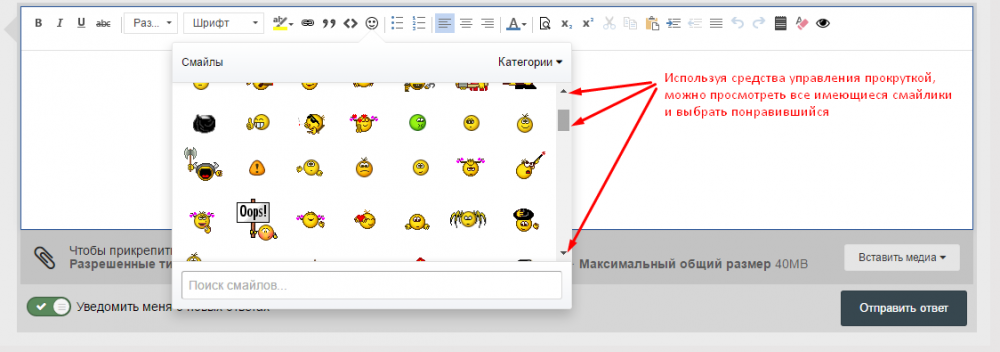
Не переживайте, если новый слой окажется не на той части, где вы хотели бы его разместить. Просто кликните по нему мышкой и перетащите в нужное место. Вы можете добавить любое количество новых рисунков поверх исходного изображения.
Editor.Pho.to
Avatanplus
Перейдите на сайт фоторедактора со смайликами Avatanplus. Загрузите снимок, который нужно отредактировать. В открывшемся окне нажмите кнопку «Фото».
На компьютере подберите изображение, которое хотите украсить с помощью картинки. После этого пропишите название, теги, как показано в примере. Если вы не хотите, чтобы вашу фотографию видели другие пользователи, поставьте флажок у надписи «Могу видеть только я».
Выберите «Наклейки», а затем добавьте подходящий рисунок из открывшейся галереи или со своего ПК. Нажмите на понравившуюся emoji, а затем на «Применить». Результат сразу же после этого можно скачать на компьютер в формате JPG.
Нажмите на понравившуюся emoji, а затем на «Применить». Результат сразу же после этого можно скачать на компьютер в формате JPG.
Avatanplus
PhotoDraw
Онлайн-сервис PhotoDraw позволяет быстро, качественно и совершенно бесплатно редактировать кадры без установки дополнительного программного обеспечения. Для того чтобы приступить к обработке, добавьте снимок с компьютера.
Когда появится в приложении, перейдите во вкладку «Стикеры». Найдите подходящую картинку, нажмите на нее. Обратите внимание, что наклейки рассортированы по папкам с тематическими названиями: транспорт, животные, архитектура, звезды, пузыри. Когда вы отметите понравившийся стикер, он появится в рабочем поле. Для того чтобы уменьшить или повернуть слой, потяните за квадраты голубого цвета, расставленные по периметру.
Когда вы придадите нужную форму и размер слою, кликните кнопку «Сохранить» в правом верхнем углу экрана.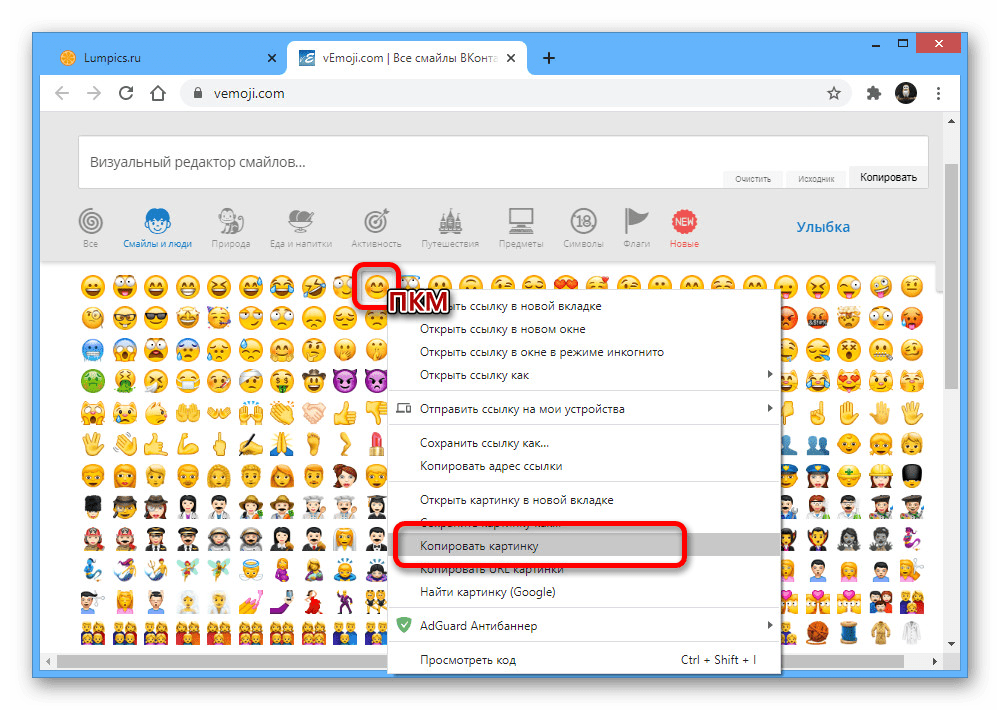
PhotoDraw
Чтобы иметь возможность быстро создавать кадры с уникальными эффектами, воспользуйтесь программами для обработки фото, о которых рассказано в нашей статье. А чтобы снимки получились не только оригинальными, но и по-настоящему красивыми, отредактируйте их в фоторедакторе ФотоМАСТЕР. Скачать его можно бесплатно с нашего сайта. Работать с этой программой сможет даже новичок, поскольку она имеет русифицированный интерфейс и все функции интуитивно понятны. Просто скачайте софт, включите фантазию, запаситесь чашкой какао и добавьте снимку желаемые эффекты!
Как на фото скрыть лицо ребенка смайликом
Современную жизнь невозможно представить без социальных сетей. Нередко можно встретить тех, кто во всемирной паутине делится фотографиями, рассказывая практически о каждом своем шаге.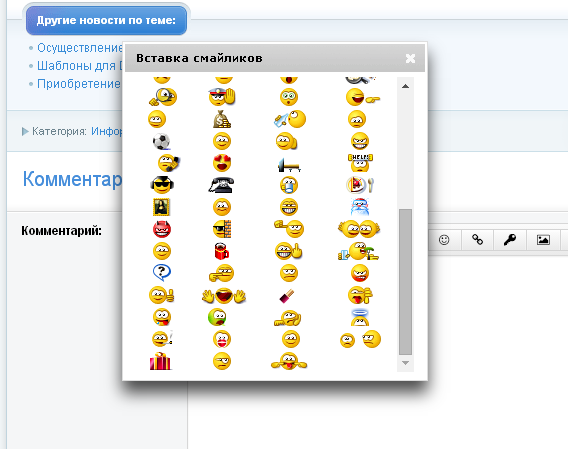 В различных социальных сетях часто можно увидеть снимки маленьких детей, где лицо ребенка будет закрыто смайликом, цветочком, сердечком.
В различных социальных сетях часто можно увидеть снимки маленьких детей, где лицо ребенка будет закрыто смайликом, цветочком, сердечком.
Молодые мамы рассказали редакции «Белновостей», для чего некоторые закрывают лицо ребенка смайликом и в каком возрасте можно выкладывать фотографии. Узнали также, что же по этому поводу думает психолог.
Вероника
– Когда я родила дочку, то ее фотографии в социальных сетях не публиковала до крещения ребенка. Да, я верю в то, что у ребенка, пока он не крещен, нет еще ангела-хранителя и его могут сглазить.
А люди ведь разные бывают: одни посмотрят и искренне скажут и пожелают чего-нибудь хорошего, а другие могут начать обсуждать, что так, а что нет, кто-то может позавидовать, например. Поэтому я не хотела, чтобы много людей на нее смотрели, мне так было спокойнее. Я считаю, что выкладывать фото ребенка со смайликом на лице, либо размещать снимки затылка, ноги, руки – это глупо. Тогда лучше и вовсе ничего не публиковать.
У меня есть знакомая, которая в социальные сети выкладывает практически всю свою жизнь. Так вот она, родив, практически сразу начала публиковать фотографии ребенка. Еще не все знали даже, как девочку зовут, но зато видели фото. Ее родители и бабушки такую идею не поддерживали.
Я начала выкладывать фотографии в соцсетях только после крещения дочки. Тогда решила, что пару красивых снимков все же может быть на моей страничке. Размещаю эстетичные фотографии интересных событий из жизни. Ведь приятно перечитывать записи, вспоминать приятные моменты и с удивлением замечать, как быстро на протяжении всего времени растёт дочка.
Алла
– У меня двое детей. Чаще всего выкладываю снимки и сына, и дочки в Instagram и ВКонтакте, но делать это начала только после крещения детей.
На мой взгляд, если показывать фото, то какой смысл закрывать лицо смайлом!? Сомневаюсь, что он каким-то образом защитит от сглаза.
Я думаю, что если человек суеверен и боится нехороших взглядов, то и вовсе не надо ничего размещать в социальных сетях.
Елена
– Впервые я выложила фотографии дочки, когда ей ещё даже месяца не было. Все члены семьи, в том числе и муж, были против того, чтобы в социальных сетях был снимок ребенка. Публиковать, по их личным убеждениям, можно было только после крещения.
Моя свекровь вообще говорила, что ребенка до года нельзя показывать и даже определенных правил необходимо придерживаться в той же сушке детской одежды, что нельзя, чтобы и одежду до года кто-то видел.
Так как мой муж верит во многие приметы, в частности и в ту, что до крещения не нужно, чтобы чужие люди смотрели на ребенка, иначе могут сглазить, а я, наоборот, абсолютно не верю во все это, пришлось искать компромисс. Поэтому до трёх месяцев, а точнее до того, как покрестили ребенка, выкладывала фотографии с таким ракурсом, чтобы не было видно лица ребенка.
Как только покрестили, сказала, что теперь, когда ребенок под защитой, то можно уже так сильно не заморачиваться.
Никогда не закрывала лицо ребенка смайликами.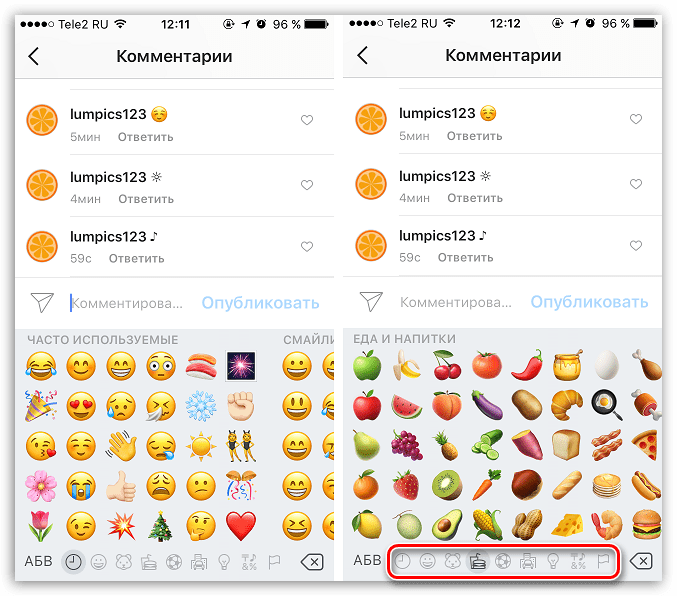 Считаю, что глупее что-то придумать сложно. Иногда, когда снимала видео летом на даче, то могла прикрыть рукой голый торс, потому что считаю, что в Интернете должна быть какая-то эстетика и цензура.
Считаю, что глупее что-то придумать сложно. Иногда, когда снимала видео летом на даче, то могла прикрыть рукой голый торс, потому что считаю, что в Интернете должна быть какая-то эстетика и цензура.
Эльвира
– Дочке сейчас 9 месяцев. До крещения ребёнка я не выкладывала фотографии в социальные сети вообще, но когда малышке исполнилось полгодика, то разместила фотографию со смайликом на личике.
Я хоть и несуеверный человек, но люди в наше время есть разные, встречаются среди них и с «плохим глазом». До крещения дочку даже не показывала никому.
Были случаи, когда во время прогулки любопытные знакомые так и норовили заглянуть в коляску, но я не считала нужным, чтобы все прохожие смотрели на моего ребенка.
Сглаз ведь происходит именно тогда, когда смотрят в глаза. Поэтому для своего спокойствия и спокойствия своего ребенка не считаю нужным лишний раз показывать дочку.
Елена Кремнёва, психолог
– Не очень понимаю, для чего люди размещают фотографии ребенка, если не хотят его показывать?!
Я считаю, что большинство родителей делают это из-за боязни, что его ребенка сглазят.
Но, получается, что человек не может сдержаться и размещает снимки ребенка, закрывая лицо смайликом.
В таких действиях можно заподозрить демонстративность в классическом понимании этого психологического термина. Об акцентуированных личностях много писал К. Леонгард.
Как видим, мнения разделились. Есть те, кто прислушивается к советам старшего поколения, которые верят во всевозможные суеверия и полагают, что нечто страшное может произойти, если кто-то нехорошо посмотрит.
Кто-то, живя в современном мире, считает, что все эти рассказы – лишь предрассудки из прошлого, из времен, когда люди не могли объяснить многие явления природы, болезни, неприятности и все это аргументировали влиянием потусторонних сил.
Одни без страха делятся фотографиями в социальных сетях, показывая, как интересно и увлекательно проводит дни его ребенок, другие закрывают лицо смайликом, который используют не как средство украшения фотографии, а как средство «защиты» ребенка от чужих взглядов.
Большинство пользователей смартфонов активно применяют для переписки смайлики, или эмодзи, прочно вошедшие в нашу жизнь. Каждое обновление iOS увеличивает их количество. «Мордашки» – символы разнообразных эмоций, говорящие своими гримасками порой больше, чем можно выразить словами. Иногда эмодзи используются, чтобы закрыть лицо на фото смайлом в качестве развлечения или желания скрыть свой лик во избежание неприятных комментариев от посетителей. В таких случаях пользователь показывает прическу, фигуру или одежду.
Разберемся, как можно закрыть лицо на фотографии в Айфоне подробнее.
Вместо лица смайлик? Легко!
История создания «улыбаки» довольно интересная, имеет несколько вариаций, но предназначена для отдельной статьи.
По общему признанию, желтая мордашка с широкой улыбкой – гениальное детище американского художника Харви Болла – появилась в 1963 году, но миру смайлик (от англ. smile – «улыбка») стал известен в 1970 г.
Владельцу Айфона, кому необходимо спрятать лицо под смайликом в кадре, имеет шанс сделать это без особого труда благодаря многочисленным приложениям.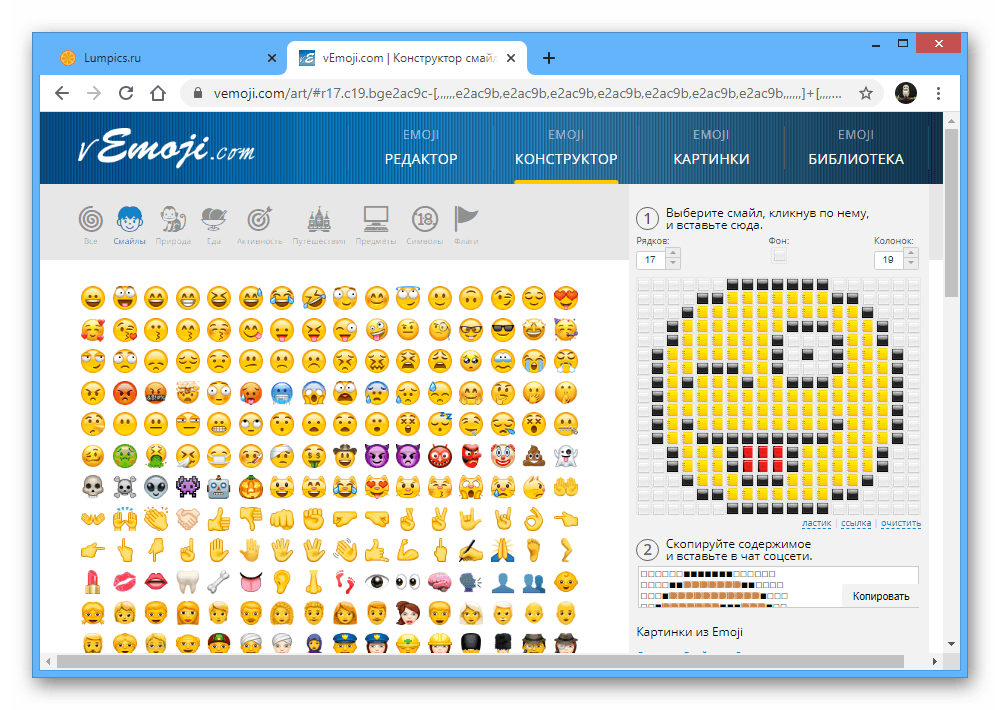 Программы скачиваются из AppStore и применяются так, как пожелает пользователь.
Программы скачиваются из AppStore и применяются так, как пожелает пользователь.
Рассмотрим несколько бесплатных приложений, позволяющих легко «замазать» лицо смайликом.
Insta Emoji Photo Editor
Редактор Insta Emojis Photo – бесплатная программа, доступная только в AppStore для устройств с iOS 9.1 и более поздних версий, дает возможность добавлять смайлики на фотографии, а также оживлять их. Приложение используется легко и весело.
Для закрытия лица на Айфоне требуется лишь загрузка изображения. После чего в библиотеке эмодзи выбрать нужный смайлик и «поставить» его поверх лица. Подогнать по размеру и новый автопортрет готов! Вашей «истинной» физиономии при этом не видно.
Facetune: редактор селфи
Это приложение, скачиваемое бесплатно, разработано и выпущено студией Lightricks для iOS. Использует изображения смайликов, скорее, для развлечения. При создании применялись алгоритмы материнской программы, поэтому Memoji Facetune обеспечивает высокий уровень качества смайлов и «анимашек».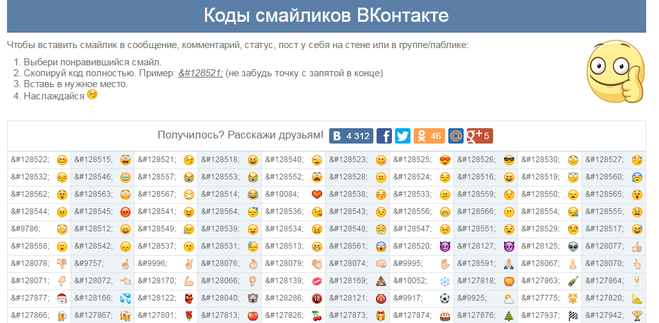
Если говорить о смайлах, программка действует путем быстрого превращения собственного лица в одну из 11 «мордашек». Можно так «разукрасить» свою физиономию, что и мама родная не узнает. Для этого нужно выбрать изображение смайлика и нажать на него. Лицо изображенного на фото человека примет черты эмодзи.
PicsArt Photo Studio
Популярное среди пользователей бесплатное приложение, требующее iOS 10.0 или поздние версии. Применение мобильного фоторедактора легкое, но дающее многочисленные инструменты, эффекты, бесплатные стикеры. На фото можно рисовать, «приклеивать» маски, смайлики, а также предоставлены функции коллажирования, создания мемов, рамок, обоев, восхитительных изображений, пр.
Рассмотрим подробнее, как на Айфоне закрыть лицо смайлом. Для этого запустить программу, начальный экран покажет пользователю четыре ссылки:
Прежде всего, PicsArt предназначен для редактирования снимков. Поэтому кликаем первую иконку. Среди инструментов находим «Стикеры». Наклеиваем поверх лица любой из выбранных. Сохраняем изображение для альбома PicsArt и затем делимся им в соцсетях.
Наклеиваем поверх лица любой из выбранных. Сохраняем изображение для альбома PicsArt и затем делимся им в соцсетях.
Посредством помощника Mask к снимку можно «приклеить» более 50-ти масок. А также воспользоваться добавочными фото, например, животных, чтобы закрыть собственное лицо. То же самое проделываем при помощи смайликов.
Чтобы пользоваться интерфейсом программы, необходимо его изучить. Невозможно в рамках статьи сделать описание всех инструментов.
Adobe Photoshop Fix
Это бесплатное приложение, корректирующее фото на iOS-устройствах, способно глубоко ретушировать и реставрировать изображения прямо на iPhone или iPad. Чтобы изменить внешность, замазать лицо, следует воспользоваться двумя функциями:
- Осветление и затемнение. Для достижения результата просто перемещать палец по выбранной области. Источник света либо добавится, либо убавится.
- Liquify. Для трансформации черт физиономии.
Освоится с редактором нетрудно: всплывают подсказки, что нужно делать.![]() Главные разделы для того, чтобы закрыть лицо – корректировка (Adjust) и рисование (Draw).
Главные разделы для того, чтобы закрыть лицо – корректировка (Adjust) и рисование (Draw).
Вывод:
Существует множество других приложений, предназначенных для редактирования фото. В данной статье физически невозможно рассказать обо всех программах. Выше указаны бесплатные версии для скачивания из официального источника – AppStore. Они помогают тем, кому нужно закрыть или замазать лицо на фото на Айфоне по тем или иным причинам.
Как поставить смайлики на фотографии, чтобы наполнить их креативностью, узнайте в нашей инструкции.
Закройте лицо на фото с помощью смайлов
В вашем смартфоне полно похожих кадров? Долой однообразие! Emoji-фоторедактор от Canva придаст им характера. В онлайн-каталоге рисунков и графики найдутся сотни стикеров-эмодзи, которые сделают ваш снимок креативным. Вы сможете наложить смайлик на фото, и всего за пару кликов получить красочный коллаж.
Хотите рассмешить друга, сделать открытку, или даже придумать авторский мем ? А может быть, вы просто хотите закрыть лицо смайликом – например, фотографию новорожденного ребенка? Это легко! Мы взяли на себя все технические сложности, вам же осталось только включить фантазию, перетащить иконки или рожицы на фото, собственные или из встроенной библиотеки – и готово!
Как сделать смайлы на фото за несколько простых шагов:
- Пройдите быструю регистрацию в Canva.

- Откройте один из наших шаблонов.
- Загрузите нужную фотографию.
- Введите слово «смайл» или «эмоджи» в строке «Поиск», чтобы найти тематические в галерее.
- Настройте графику и скачайте в выбранном формате.
Подойдите к делу творчески с оригинальными эмодзи на фото:
- Меняйте изображения. Не бойтесь экспериментировать, примеряя все возможные смайлы на фото онлайн.
- Правьте текст. К вашим услугам – десятки шрифтов, кирилических или латиница.
- Задайте цвет. Коралловый, мятный, бирюзовый? Кликните по палитре в левом верхнем углу рабочего поля.
- Переключайте фон. Воспользуйтесь понравившимся из коллекции, или своим уникальным рисунком.
- Сохраняйте на компьютер. Или делитесь через интернет.
Закройте лицо на фото онлайн
Желаете сохранить приватность на снимках? Эта задача стала особенно актуальна в эпоху программ для распознавания лиц в социальных сетях. Хотите поделиться фото с вашими детьми без риска того, чтобы их снимки разошлись по интернету? Просто закройте их лицо подходящим забавным смайлом.
Хотите поделиться фото с вашими детьми без риска того, чтобы их снимки разошлись по интернету? Просто закройте их лицо подходящим забавным смайлом.
Помимо целого каталога, доступного во вкладке «Элементы», в Canva есть специальное бесплатное приложение, чтобы ставить смайлы на фото другим способом. Добавьте его в свою панель вкладок через меню «Еще», и оно обязательно подскажет свежие идеи, способные оживить композицию и наполнить ее настоящими эмоциями.
Зовите друзей на помощь
Пригласите их творить вместе с вами! Нажмите кнопку «Поделиться» и впишите адреса электронной почты. Теперь они могут внести свой вклад в редактирование картинки и вставить смайлик на фото онлайн, где бы ни находились. К проекту могут присоединиться до 50 участников – более, чем достаточно, чтобы точно добиться результатов!
Делитесь чувствами с родными
Есть много способов порадовать близких. Один из них – это сообщение о своих чувствах к ним. И не просто случайные картинки из сети, или стандартные смайлики, а фото про любовь, на которые они нанесены своими руками.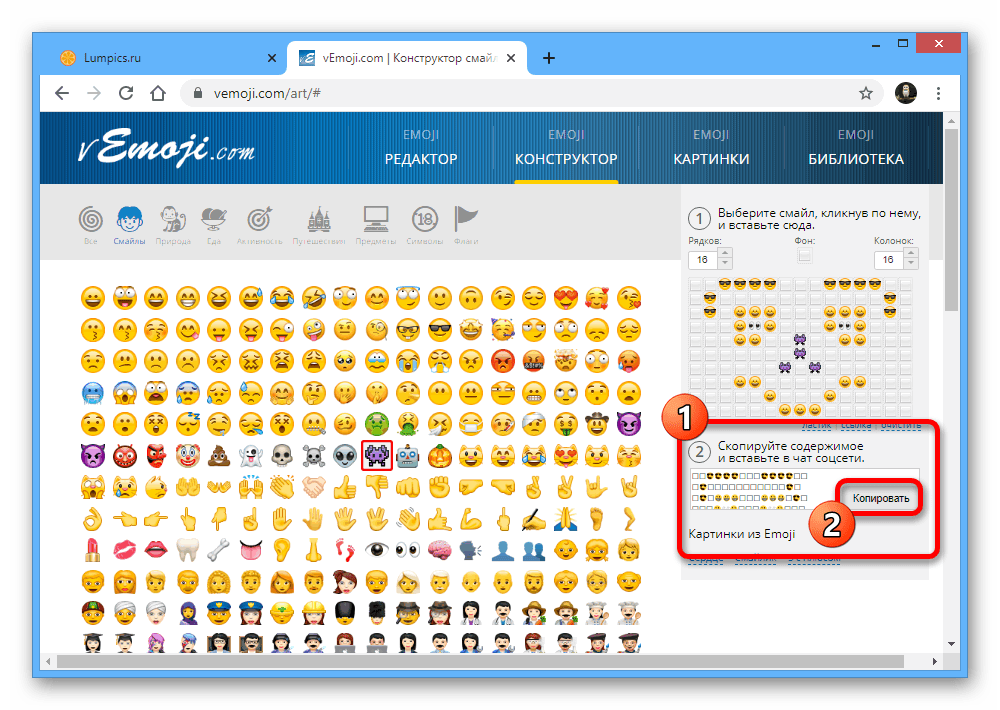 Загрузив свои медиа в блок «Мое», вы сможете ставить смайлы на фото в разных вариациях, оформляя их, как захочется. Подготовьте послания хоть на каждый день, дублируя шаблоны в необходимом количестве, и внося небольшие коррективы. Или воплощайте с нуля, перетаскивая все новые смайлики на фото с онлайн-панели, и отправляйте тем способом, что наиболее удобен и привычен: в социальных сетях, мессенджерах, чатах.
Загрузив свои медиа в блок «Мое», вы сможете ставить смайлы на фото в разных вариациях, оформляя их, как захочется. Подготовьте послания хоть на каждый день, дублируя шаблоны в необходимом количестве, и внося небольшие коррективы. Или воплощайте с нуля, перетаскивая все новые смайлики на фото с онлайн-панели, и отправляйте тем способом, что наиболее удобен и привычен: в социальных сетях, мессенджерах, чатах.
Как вставлять смайлики в инстаграм – все доступные способы
В социальных сетях принято выражать эмоции при помощи смайликов, Инстаграм уже давно перешел на такой стиль общения, ведь один символ способен заменить целое предложение. Сейчас мы рассмотрим, как ставить смайлики в инстаграме на всех популярных мобильных операционных системах и на ПК.
Блок: 1/3 | Кол-во символов: 346
Источник: https://vinstagrame.ru/posty/kak-vstavit-smajliki-v-instagram.html
Блок: 2/10 | Кол-во символов: 1
Источник: https://InstagramLife.ru/elemehty/kak-v-instagrame-stavit-smajliki. html
html
Откуда берутся смайлики
Не всем известно, что Айфоны на платформе iOS версии 3.0 и выше имеют встроенную клавиатуру Emoji. Эта клавиатура представляет собой целый набор всевозможных смайликов. Пользуясь клавишами этой клавиатуры, можно ставить смайлы не только в Инстаграм, но и в сообщениях, например в iMessage.
Инстаграм – приложение для обмена фотографиями и короткими видео; там не бывает длинных текстов. Вы можете вставить смайлы в Инстаграм:
- в описание своих постов;
- в к фото и видео;
- в описании своего профиля. Это сделать сложнее всего – как именно поставить туда смайлы, мы поговорим ниже.
Вставить смайлы в Инстаграм совершенно не сложно – для этого нужно лишь установить клавиатуру Emoji.
Блок: 2/6 | Кол-во символов: 702
Источник: https://lifeha.ru/instagram/smajliki-v-instagram.html
Почему не работают стандартные смайлики?
Как уже отмечалось выше, функция добавления смайликов в Инстаграме (как и сам «банк» символьных иконок) не предусмотрена. Кроме этого, сама операционная система накладывает достаточно серьезные ограничения на использования смайлов. Выхода два:
Кроме этого, сама операционная система накладывает достаточно серьезные ограничения на использования смайлов. Выхода два:
- для выражения эмоции и настроения использовать символьные картинки, семейство которых, к слову, разрослось до невероятных размеров.
- установить специальное приложение, которое впоследствии позволит без проблем использовать практически любые смайлики для Инстаграма.
Таких приложений на рынке – огромное количество и далее мы дадим подробную инструкцию по установке и использованию одного из них.
Дополнительно рекомендуем прочитать статью “Расставляем точки над эмоциями, или Как ставить смайлики в Инстаграм”.
Блок: 3/10 | Кол-во символов: 795
Источник: https://InstagramLife.ru/elemehty/kak-v-instagrame-stavit-smajliki.html
Виды смайликов
Существует пять разновидностей смайликов.
- Классические текстовые смайлики- они появились раньше всех. Это сочетание двоеточий, точек, скобок и других знаков препинания.

- Смайлики Юникода – привычные для любого пользователя круглые “лица” с . Они используются во всех операционных системах, поэтому их можно установить на любую платформу.
- Графические смайлики (смайлики Emoji, о которых пойдет речь в этой статье) относительно новый вид смайлов, представляющих собой миниатюрные картинки; они вошли в моду вместе с мессенджерами и чатами. Для использования этих видов смайликов требуется специальная раскладка.
- Азиатские смайлики – каомодзи, напоминающие типичные лица персонажей комиксов аниме. Как правило, они сложнее своих западных аналогов.
- Математические смайлики – их особенно ценят математики с их специфическим юмором, ведь эти смайлы формируются из символов математических формул.
В Инстаграме обычно используют третью разновидность – графические смайлики.
Блок: 3/6 | Кол-во символов: 982
Источник: https://lifeha.ru/instagram/smajliki-v-instagram.html
Как поставить смайлики в инстаграме через компьютер
В операционной системе Windows так же присутствует функция смайликов, пользоваться ею очень просто.
Windows 8
Инструкция:
- Перейдите на рабочий стол.
- Правой кнопкой мыши кликните по панели инструментов.
- На экране отобразится контекстное меню, там выберите пункт «Панели», затем нажмите кнопку «Панель ввода».
- На экране отобразится виртуальная клавиатура.
- Найдите на ней значок рожицы и кликните левой кнопкой мыши.
- На экране отобразится набор смайлов, выберите нужный и поставьте в описании к фото или где-то еще.
Windows 10
Для тех у кого Виндовс 10 инструкция практически аналогична восьмерке:
- ПКМ кликните по панели инструментов Windows.
- Кликните на «Показывать кнопку сенсорной клавиатуры».
- Справа появится значок клавиатуры.
- Откройте нужный пост, кликните по значку и перейдите в раздел смайликов.
- Выбирайте нужные рожицы и расставляйте их в описании к публикации, в комментариях и так далее.
Видео
youtube.com/embed/2tF6qfjI9sE?feature=oembed»/>
Вот, как добавить смайлик в инстаграме на разных операционных системах, как на мобильных устройства, так и на компьютере. Используйте встроенные средства, а если таковых нет, устанавливайте дополнительные приложения.
Блок: 3/3 | Кол-во символов: 1208
Источник: https://vinstagrame.ru/posty/kak-vstavit-smajliki-v-instagram.html
Как вставить смайлики на телефоне
Большая часть посетителей социальной сети инстаграм посещают ее через мобильные устройства, так как через них это можно делать находясь где угодно (при условии, что там есть Wi-Fi), в любое время. Мы подготовили подробные инструкции, как ставить смайлики в инсте на каждой из популярных мобильных ОС.
на Андроид
На Android версии приложения Instagram смайликов нет вообще, разработчики не спешат их добавлять.Самый простой способ ставить смайлы — использовать символы, например, «)», «:)», «—_—«. Конечно, такие смайлы не привлекательно, куда красивее они выглядят в графической оболочке.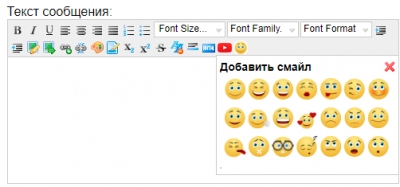
Установите на смартфон или планшет клавиатуру с набором разных смайликов и используйте ее в инстаграме. Такую легко можно найти в Play Market, поиск выдаст множество вариантов, вот некоторые из них:
- Emoji Keyboard смайлик;
- Emoji keyboard for Android;
- Emojidom смайлы и иконки HD;
- Emoji Keyboard — CrazyCorn.
Это лишь небольшая часть, зайдите и выберите для себя оптимальное приложение.
Установить и настроить клавиатуру очень просто, рассмотрим на примере Go Keyboard:
- Откройте приложение Play Market.
- В поисковую строку введите Go Keyboard.
- Установите найденное приложение.
- Откройте настройки смартфона.
- Перейдите в раздел «Язык и ввод».
- Установите в приоритете новую клавиатуру вместо стандартной.
- Чтобы ставить смайлики, необходимо выбрать раздел с рожицами и тапнуть по нужному смайлу.
Метод работает как в мобильном клиенте Instagram, так и в браузерной версии инсты.
Видео
на Айфоне
Для пользователей Айфонов эта функция встроена в стандартную клавиатуру их устройств, нужно лишь провести активацию:
- Откройте Настройки.
- Перейдите в раздел «Основные».
- Найдите пункт «Язык и текст».
- Тапните по пункту «Клавиатуры».
- Выберите «Новые клавиатуры».
- Коснитесь надписи: «Эмодзи».
После этого в раскладке клавиатуры появятся смайлики, которые можно использовать как в мобильном клиенте инсты, так и в браузерной версии социальной сети.
Блок: 2/3 | Кол-во символов: 1970
Источник: https://vinstagrame.ru/posty/kak-vstavit-smajliki-v-instagram.html
Как установить смайлы себе на Iphone
Скорее всего, клавиатура Emoji уже установлена на ваш смартфон.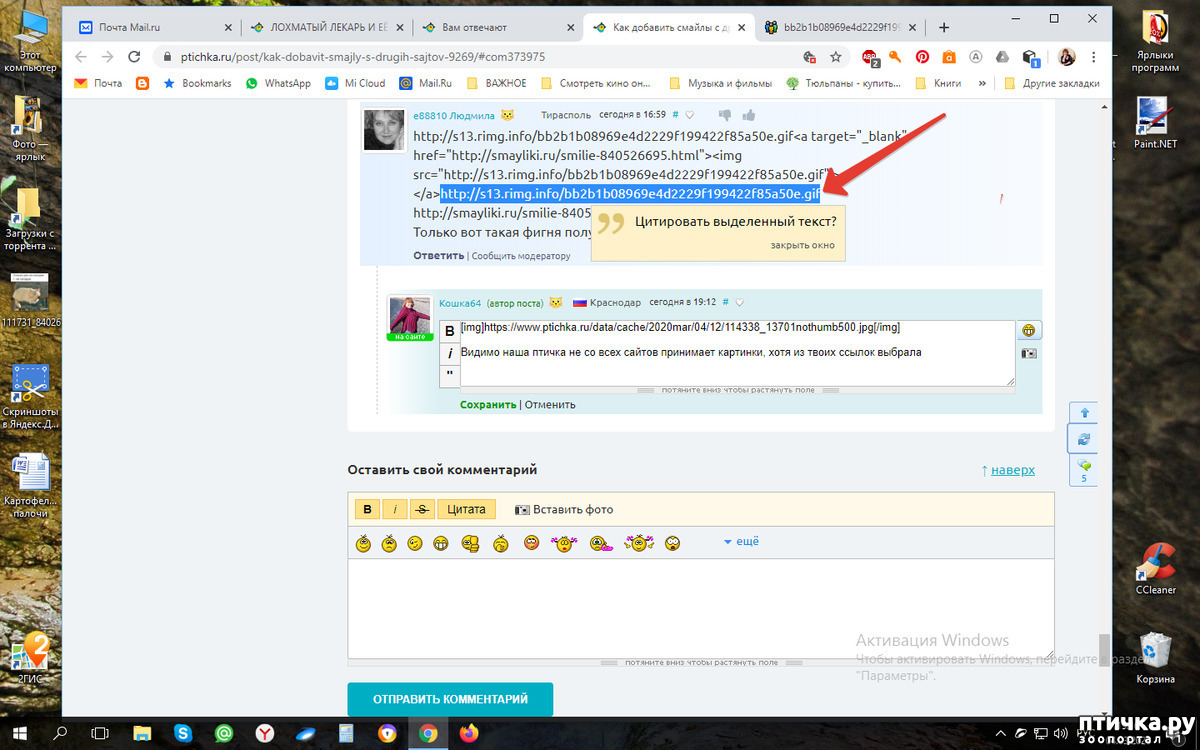 Вам нужно просто найти ее в списке и подключить к основным используемым на телефоне. Для этого:
Вам нужно просто найти ее в списке и подключить к основным используемым на телефоне. Для этого:
- Заходим в настройки iPhone.
- Выбираем пункт «Основные», далее — «Клавиатуру», далее переходим в «Международные клавиатуры», следом за этим кликаем на раздел «Новые».
- В предложенном списке выбираем клавиатуру «Эмодзи» (в самом конце списка, поскольку он расположен в алфавитном порядке), и эта клавиатура будет подключена к вашим основным, наряду с русской и английской раскладкой.
- Отсылать смайлики вы сможете тем, кто также пользуется телефонами iPhone, иначе человек получит вместо улыбки непонятный символ.
Активировав клавиатуру Emoji, вы сможете осуществлять отправку смайлов в комментариях Инстаграм или подписям к фото. Вы можете комбинировать обычный текст и смайлики, разбавляя свою речь забавными рожицами.
Данный сервис, к сожалению, не поддерживается устройствами Android. Но через Google Play по запросу «Emoji» вы сможете отыскать приложения, которые смогут вам предоставить такую клавиатуру для устройств на базе Андроид.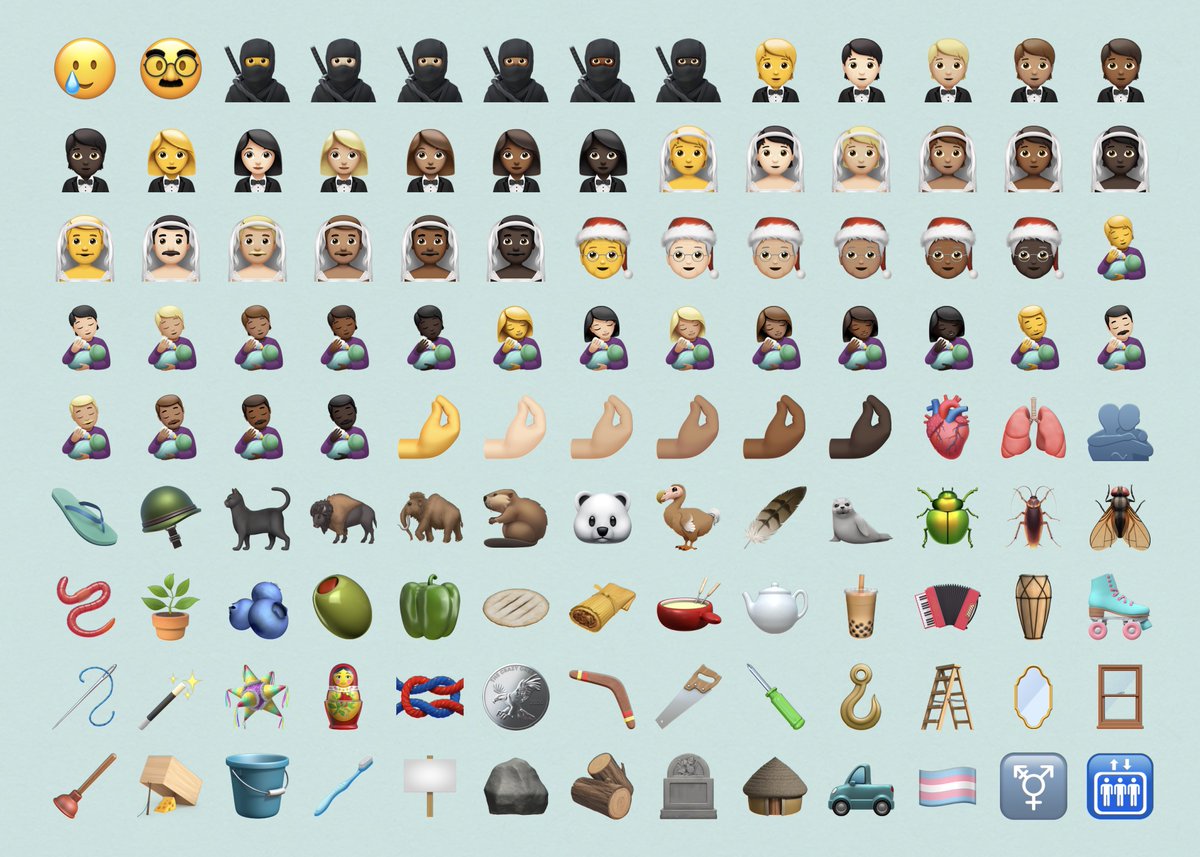 Правда, смайлы на базе Айфон и Андроид могут выглядеть иначе – если вы поставите красивый смайл, у пользователей с другим телефоном оно может отобразиться совсем по-другому.
Правда, смайлы на базе Айфон и Андроид могут выглядеть иначе – если вы поставите красивый смайл, у пользователей с другим телефоном оно может отобразиться совсем по-другому.
Если по какой-то причине на вашем Айфоне не оказалось этой клавиатуры, вы можете найти и бесплатно скачать ее через Play Market.
Блок: 4/6 | Кол-во символов: 1436
Источник: https://lifeha.ru/instagram/smajliki-v-instagram.html
Как ставить смайлики в Инстаграме
Платформа позволяет использовать мордашки практически в любом из существующих полей для текста. Подходящие есть в:
- подписи к фото. Сделайте эмотикон хэштегом, и бесполезная мордашка превратится в инструмент продвижения. Тут работает розыск по эмоционам – ваше фото отыщет любой, кто решит ввести тот же;
- поиске – немногословные по силуэту парикмахера найдут в «Инстаграмме» тысячи фото с прическами, а по ноготочкам – профили мастеров маникюра;
- комментариях. Цветные пиктограммки значительно облегчают общение.
 Нет сил выдумывать комплимент подруге или девушке, но отсутствие внимания ее точно обидит – отправь букет. Хочешь напомнить человеку о своем существовании – вставь единорога, облако или муравья;
Нет сил выдумывать комплимент подруге или девушке, но отсутствие внимания ее точно обидит – отправь букет. Хочешь напомнить человеку о своем существовании – вставь единорога, облако или муравья; - имени и «О себе». Не можете описать себя словами – используйте эмотиконы. Тем более обнаружение по имени тоже работает, можно привлечь целевую аудиторию;
- директе. Тут даже «лайк» есть, чтобы не нагружать себя ненужными переписками – отметился в беседе и вышел;
- «сторис».
Разнообразные встроенные есть только в последних. Когда пользователь оформляет историю, на экране появляется набор из разделов эмоций, жестов, природы, вещей, техники и прочих. Остается «прикрепить» объект к фото или видео и отправить публикацию.
В остальных же случаях вопрос о том, как ставить смайлики в «Инстаграм», актуален больше. Добавить эмодзи в комменты или личные сообщения можно только с клавиатуры или из буфера обмена. Второй способ более сложный и отнимает время, но зато подходит для всех.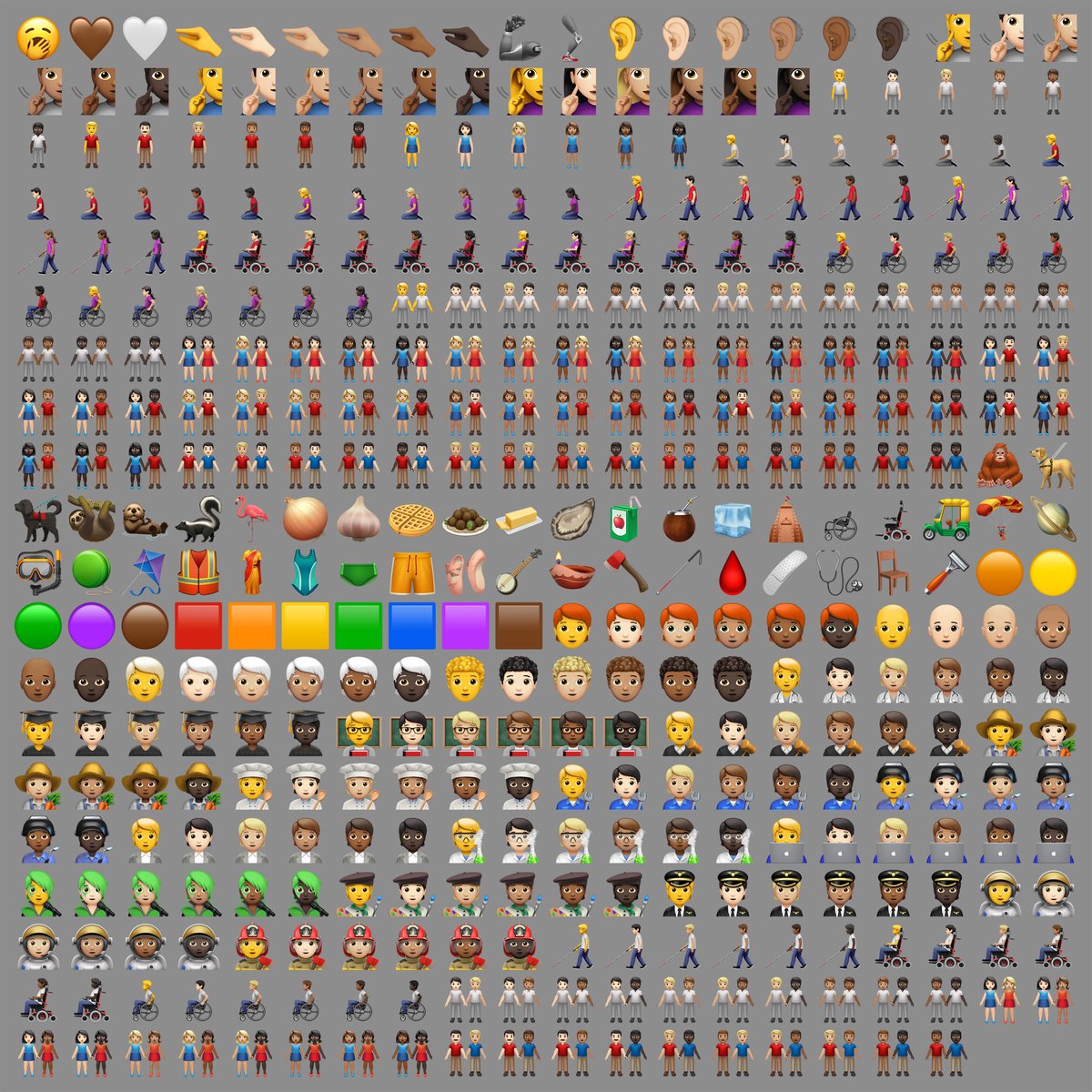 А вот «клавой» с изображениями оснащено далеко не каждое устройство, отчего некоторые пользователи и не могут разобраться, как добавлять эмоции.
А вот «клавой» с изображениями оснащено далеко не каждое устройство, отчего некоторые пользователи и не могут разобраться, как добавлять эмоции.
Блок: 2/13 | Кол-во символов: 1663
Источник: https://instagram-wiki.ru/smayly-dlya-instagram.html
Как в Инстаграмме ставить смайлики с Андроида
Если ваше устройство эмотиконы поддерживает, идите сразу в Instagram. Остановитесь на любом поле и начните писать. На стандартной AOSP Android зажмите Enter или стрелку. Над кнопкой появится улыбающееся лицо. Не отрываясь от экрана, переведите палец на него и отпустите. Раскладка должна активироваться.
Вид у эмограмм на андроид-устройствах отличается от привычных, но разделы те же: эмоции, жесты, природа, техника, специальные. Выберите нужную, нажмите на изображение, и оно появится. Останется только отправить мнение или сохранить описание.
Для людей со старыми моделями мобильных в «Play Маркете» есть десятки сторонних раскладок с поддержкой emoji. Откройте магазин, вбейте что-нибудь в духе «смайлы для клавиатуры» и выбирайте из результатов. Самые распространенные программы собраны ниже:
Самые распространенные программы собраны ниже:
- KK Emoticon имеет в запасе больше 3000 изображений, включая двигающиеся и наклейки. Поддерживает русский и еще 64 языка. Распространяется бесплатно;
- Emoji клавиатура Kika Keyboard Tech – большая база эмотиконов для смс, заметок, электронной почты и ИГ. Включает 100+ шрифтов;
- «ЭмодзиКлавиатура» – 3500 рожиц, стандартных и анимационных. Есть особые, сгруппированные к торжественным событиям вроде дня рождения. Подходит для любых соцсетей и мессенджеров;
- Kika включает 1200 эмоционов, GIF и стикеров. Коллекция обновляется через Kika Store, перегружать память телефона нет необходимости;
- Smiley Keyboard имеет 800+ объектов для выражения чувств и описания явлений. Есть шрифты на замену стандартным. Набирать можно жестами. Денег за скачивание не берут. Расширенные настройки позволяют подогнать дополнение под себя и упростить написание;
- EMOTEPASTER – для копирования внутри телефона. Есть сложные комбинации и простые.

Инструкция о том, как работать со сторонними раскладками на «Андроиде» и ставить смайлики в Инстаграме» примерно похожа. Открываете программу в «Play Маркете», запускаете установку. Как только установится, идете в «Язык и ввод» в настройках и активируете нужную клавиатуру в списке представленных.
В Instagram наводите курсор на форму, переключаетесь на раскладку с эмотиконами. Прописываете любые понравившиеся, отправляете – и текст готов.
Обратите внимание, что на некоторых устройствах знаки могут не отображаться. Если кто-то из друзей видит пустые места, а не смайлы для «Инстаграма», предложите установить то же дополнение.
Блок: 5/13 | Кол-во символов: 2397
Источник: https://instagram-wiki.ru/smayly-dlya-instagram.html
Почему не работают установленные смайлики?
Иногда пользователи сталкиваются с проблемой, что коды не отображаются в виде картинок Emoji. Если смайл не отобразился или отобразился некорректно, то следует выполнить следующие действия:
- попробуйте обновить страницу несколько раз;
- у вас старая версия Инсты, которую нужно обновить;
- на вашем устройстве данный смайл просто не работает.

И не забудьте, что каждый код нужно заключать в символы «;», иначе. Картинка не отобразится.
Блок: 6/10 | Кол-во символов: 474
Источник: https://InstagramLife.ru/elemehty/kak-v-instagrame-stavit-smajliki.html
Как поставить смайл в описание профиля
Информация в профиле заполняется при регистрации в Instagram, но ее можно отредактировать в любое время. Здесь часто пишут настоящее имя пользователя, род занятий, лозунг, жизненное кредо, а также оставляют номер телефона, ссылки на аккаунты в других соцсетях. Добавить смайлы непосредственно в описание своего профиля не получится, но можно перейти в раздел “Заметки” и там ввести текст с использованием смайлов, а затем скопировать его в описание профиля.
Теперь вы можете писать в Инстаграм не просто текст, а разбавлять его забавными эмоциональными рожицами!
Если вы хотите узнать больше о заработке в Инстаграм, а также о других проверенных способах заработка в Интернете, вам сюда: 50 лучших способов заработать в Интернете
Мечты исполняются, если для их исполнения предпринимать конкретный действия. О чем вы мечтаете? О новой красивой машине? Поездке в Париж или собственной квартире? В достижении ваших целей поможет книга Территории Инвестирования «Куда выгодно инвестировать деньги».
О чем вы мечтаете? О новой красивой машине? Поездке в Париж или собственной квартире? В достижении ваших целей поможет книга Территории Инвестирования «Куда выгодно инвестировать деньги».
Блок: 6/6 | Кол-во символов: 1036
Источник: https://lifeha.ru/instagram/smajliki-v-instagram.html
Как в Инстаграме ставить смайлики на айфоне и айпаде?
Обратите внимание! Владельцем мобильных устройств на IOS устанавливать дополнительные приложения с функцией Emoji не нужно. Необходимо просто добавить клавиатуру Emoji в Настройки.
Чтобы включить Emoji на Айфоне нужно:
- откройте раздел настроек и перейдите во вкладку «Основные»;
- войдите в подраздел «Клавиатура» и откройте пункт «Клавиатуры».
Чтобы добавить клавиатуру в Эмодзи нужно тапнуть по пункту «новые клавиатуры» и из списка выбрать Эмодзи.
Теперь, для добавления графического смайла нужно просто поменять раскладку клавиатуры. Делается это длительным касанием по иконке «земной шар». Далее, система предложит дополнительное меню, в котором и нужно выбрать Эмодзи.
Делается это длительным касанием по иконке «земной шар». Далее, система предложит дополнительное меню, в котором и нужно выбрать Эмодзи.
Для того чтобы вставить Emoji в текст нужно тапнуть по выбранной картинке. Не следует забывать, что все смайлы разбиты на категории, разделы которых расположены в нижней строке окна с иконками.
Блок: 8/10 | Кол-во символов: 928
Источник: https://InstagramLife.ru/elemehty/kak-v-instagrame-stavit-smajliki.html
Ставим смайлики на ПК
Использовать графические картинки в веб-версии Инсты не получится, как например на смартфоне. Самый простой вариант, скопировать понравившуюся иконку в буфер обмена и вставить ее в текстовое поле. Где находятся такие смайлы – на страницах онлайн-сервисов, например http://getemoji.com. Данный ресурс предоставляет огромное количество картинок из различных тематических категорий.
Блок: 9/10 | Кол-во символов: 402
Источник: https://InstagramLife.ru/elemehty/kak-v-instagrame-stavit-smajliki.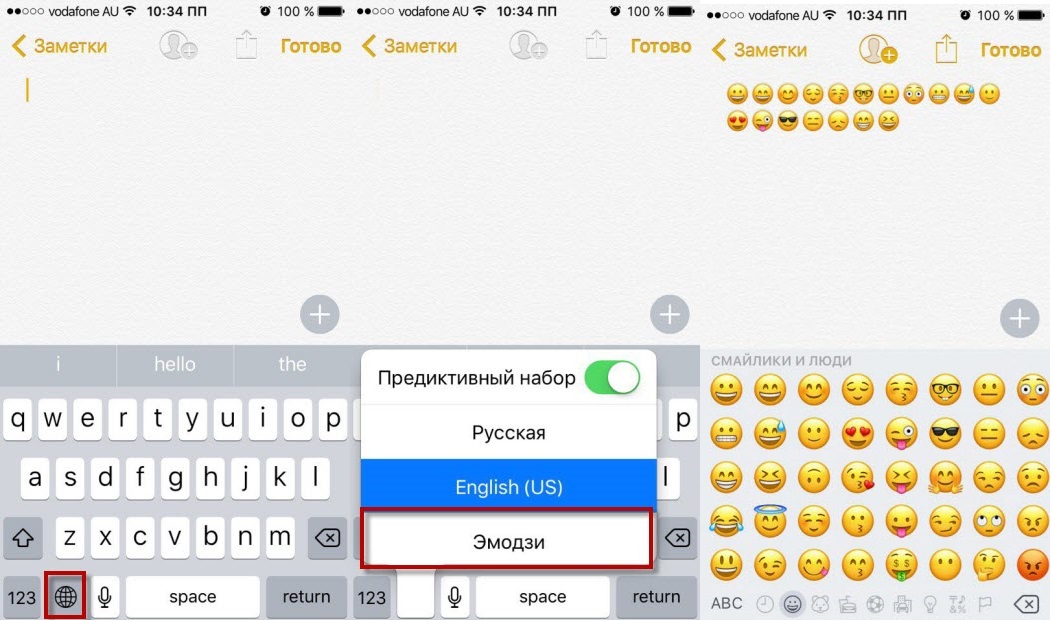 html
html
Как в Инстаграмме добавить движущиеся смайлики
В «коммах» или описаниях живых картинок по умолчанию нет. Но если хочется выделиться, можно скачать клавиатуры с расширенным набором. «Гифки» есть в тех же «ЭмодзиКлавиатура», KK Emoticon, Kika. Качайте, устанавливайте и запускайте.
Только сделать так, чтобы изображения двигались всегда и у всех не выйдет. Шевелиться анимации будут у обладателей той же «клавы», что и у вас. Для остальных останутся статичными, если вообще отобразятся.
Блок: 9/13 | Кол-во символов: 485
Источник: https://instagram-wiki.ru/smayly-dlya-instagram.html
В качестве заключения
В данной публикации мы рассказали, как в Инстаграме ставить смайлики, где их брать и как правильно добавлять в текст. Смайлики – это очень интересный способ выражения своих чувств и эмоций. Красиво оформленный текст притягивает внимание существующих пользователей социальной сети. А привлечь новых фолловеров на вашу страницу помогут проверенные онлайн-сервисы комплексного продвижения: Pamagram, Zengram, Doinsta.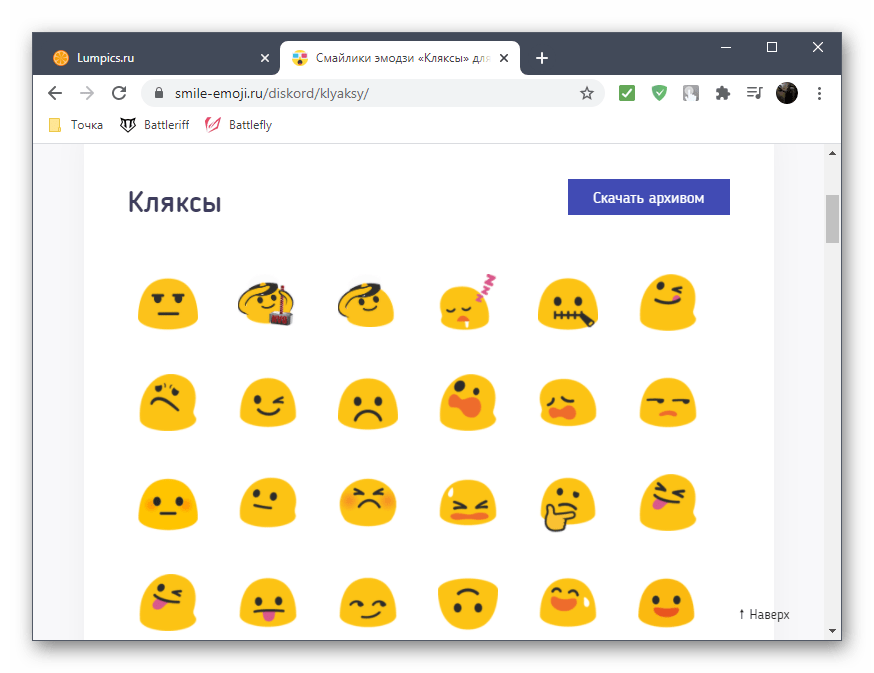 Надеемся, что данная публикация помогла вам разобраться с использованием смайлов и их применением в Инстаграм.
Надеемся, что данная публикация помогла вам разобраться с использованием смайлов и их применением в Инстаграм.
А о привлечении новых фолловеров читайте в статье “Накрутка живых и только подписчиков в Инстаграм”.
Блок: 10/10 | Кол-во символов: 653
Источник: https://InstagramLife.ru/elemehty/kak-v-instagrame-stavit-smajliki.html
Живые смайлы в Инстаграмме для истории: чтобы они двигались
Единственное место в Instagram, где иконки оживают – Stories. В начале 2019 платформа добавила стикеры в формате GIF. Теперь пользователи могут добавить на фото и видео бьющееся сердце, бегущего котика, мерцающие блестки или постепенно появляющуюся надпись – и пользоваться для этого сторонними расширениями нет нужды.
В меню выбора стикеров есть GIPHY. Идите в нее, зажимайте понравившееся изображение и двигайте в любое место будущей публикации. После этого останется отправить историю, и анимацию увидит любой гость вашего профиля.
После этого останется отправить историю, и анимацию увидит любой гость вашего профиля.
Если стандартные не устраивают, используйте собственную анимацию. В этом случае сторонние программы все же понадобятся, как и время. А еще процесс оформления публикации довольно сложный, подойдет лишь настоящим фанатам движущихся изображений.
Откройте фото для редактирования в любом расширении для обработки видео, которое способно накладывать «пикчи» друг на друга. Прикрепите «гифку» в нужном месте и сохраните публикацию в .mp4 или .avi. Движения на .gif в «инсте» не сохраняются, загрузить подобное можно только в виде видео.
Блок: 10/13 | Кол-во символов: 1127
Источник: https://instagram-wiki.ru/smayly-dlya-instagram.html
Как в Инстаграмме ставить смайлики на андроиде
Чтобы воспользоваться GIPHY на мобильных с «Андроидом», запустите Instagram и нажмите на кружок «Ваша история» в левом верхнем углу ленты или профиля. Создайте заготовку для публикации в удобном формате – снимите фото, видео или загрузите имеющиеся.
На стадии редактирования кликните по значку стикера в верхнем правом углу. В списке наклеек найдите GIPHY – логотип у галереи тоже анимированный. Просмотрите «гифки», выберите подходящую и тапните по ней. Объект наложится на будущую историю. По желанию передвиньте в другое место, измените масштаб и опубликуйте через «Получатель» – «Поделиться».
Блок: 11/13 | Кол-во символов: 644
Источник: https://instagram-wiki.ru/smayly-dlya-instagram.html
На айфоне
На iPhone схема стандартная:
- открываете «инсту»;
- нажимаете «Ваша история» или камеру над кругом;
- снимаете новые фото, видео или добавляете старые;
- ищете в верхнем левом углу наклейку, нажимаете и попадаете к изображениям;
- найдите в списке GIPHY, перейдите к анимашкам;
- тапните по понравившейся, разместите на снимке и добавьте в историю.
Повезло владельцам «яблок» только в том, что обновления на их устройства выходят быстрее и чаще. В списках можно найти «гифки», которые недоступны с Android.
Если накладываете анимации в сторонних программах вроде Giffity или Lil World, не забывайте переформатировать конечное изображение в видео. Иначе «гифка» после публикации станет статичной.
Блок: 12/13 | Кол-во символов: 695
Источник: https://instagram-wiki.ru/smayly-dlya-instagram.html
Как в Инстаграмме поставить смайлик на фото вместо лица
Чтобы поставить эмодзи вместо лица, снимите или загрузите селфи и перейдите к редактированию. Тапните по тому же значку стикера наверху, чтобы попасть в галерею наклеек. Пролистайте вниз – там расположены все доступные эмограммы.
Выберите понравившийся, нажмите на объект. Лучше всего на подобных «пикчах» смотрятся эмограммы с чувствами или головы животных, которые соответствуют размеру присутствующих на снимке физиономий. Одним пальцем перетащите на место, двумя подгоните по масштабу и отправляйте публиковаться.
Блок: 13/13 | Кол-во символов: 595
Источник: https://instagram-wiki.ru/smayly-dlya-instagram.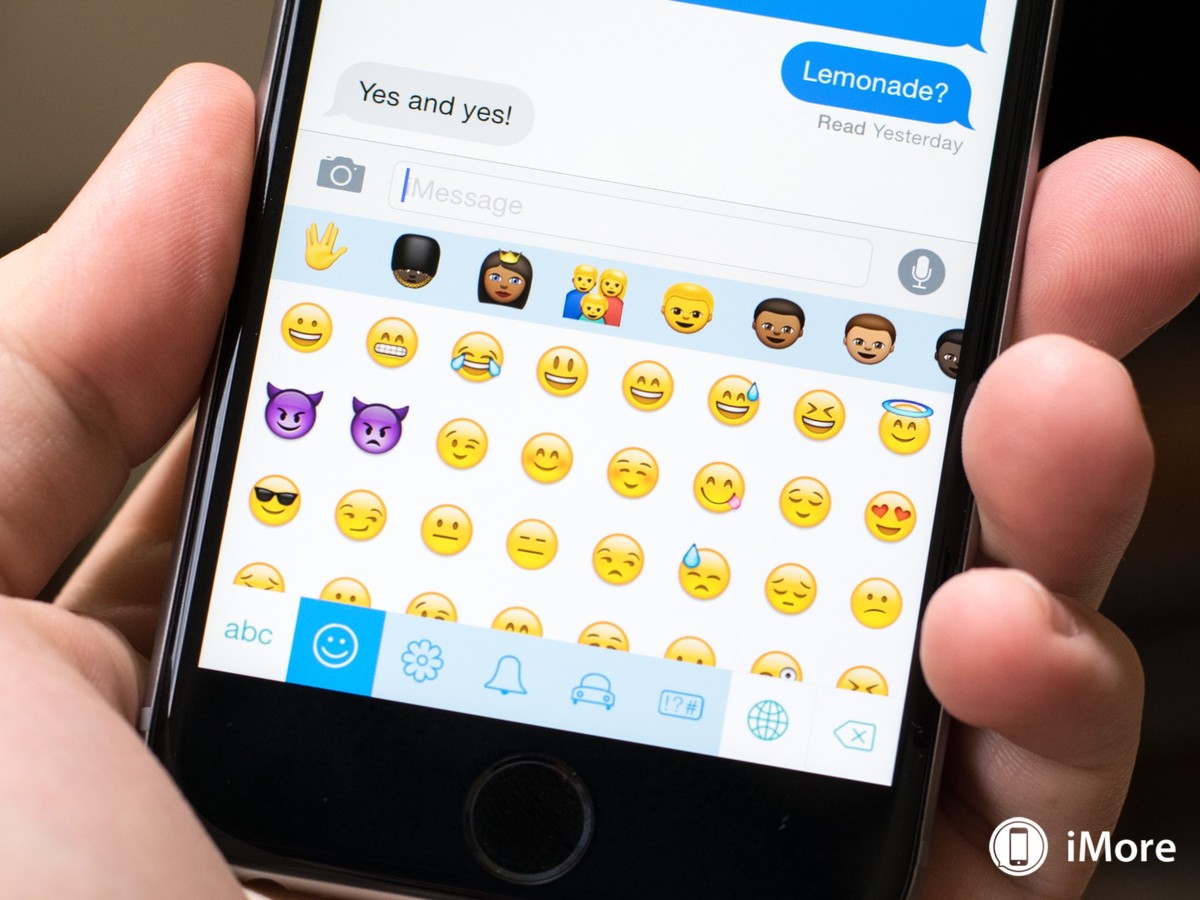 html
html
Количество использованных доноров: 5
Информация по каждому донору:
- https://InstagramLife.ru/elemehty/kak-v-instagrame-stavit-smajliki.html: использовано 6 блоков из 10, кол-во символов 3253 (16%)
- https://lifeha.ru/instagram/smajliki-v-instagram.html: использовано 4 блоков из 6, кол-во символов 4156 (21%)
- https://instagram-wiki.ru/smayly-dlya-instagram.html: использовано 8 блоков из 13, кол-во символов 8322 (42%)
- https://vinstagrame.ru/posty/kak-vstavit-smajliki-v-instagram.html: использовано 3 блоков из 3, кол-во символов 3524 (18%)
- https://inetfishki.ru/instagram/kak-stavit-smajliki.html: использовано 1 блоков из 3, кол-во символов 790 (4%)
Смайлики в Твиттере — как их вставляют и где можно скопировать картинки смайлов для Twitter
Обновлено 8 января 2021- Как можно вручную вставить смайлик в твит?
- Официальные смайлики от Twitter для вставки в сообщения
- Как добавить смайлы в Твиттер через онлайн-сервис?
Здравствуйте, уважаемые читатели блога KtoNaNovenkogo.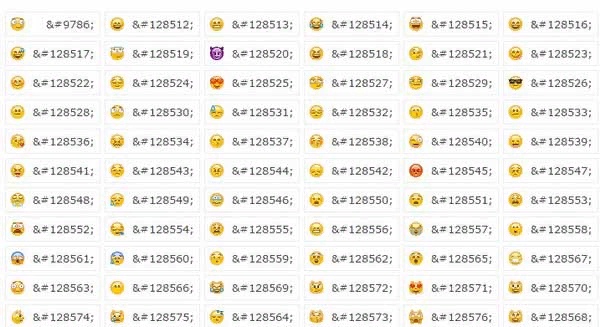 ru. Не так давно я писал про секреты вставки смайликов Вконтакте (например, в статус), но многие из нас так же активно пользуются Твиттером. А как обстоят дела с выражением эмоций с помощью смайлов в этом популярном сервисе микро-блогинга?
ru. Не так давно я писал про секреты вставки смайликов Вконтакте (например, в статус), но многие из нас так же активно пользуются Твиттером. А как обстоят дела с выражением эмоций с помощью смайлов в этом популярном сервисе микро-блогинга?
Оказывается, что не особо здорово, ибо тут нет тултипа с набором забавных рожиц и прочих символов и картинок, которые могут помочь в более точном выражении обуревающих вас чувств или проще описать нужные эмоции и впечатления.
Нет, конечно же, можно использовать стандартные текстовые символы смайликов, которые поймут все [типа, 🙂 :) 😂 :'-) 🙁 :-(], но в тексте вашего твита они автоматически в картинки не преобразуются, а так и останутся комбинацией символов. Конечно же, лучше чем ничего, но хотелось-то больше.
Вот сегодня мы как раз и поговорим о том, какими способами можно вставить красивый смайлик в Твиттер и где эти самые смайлики можно будет позаимствовать, раз уж своим тултипом со смайлами Твитер пока еще обзавелся.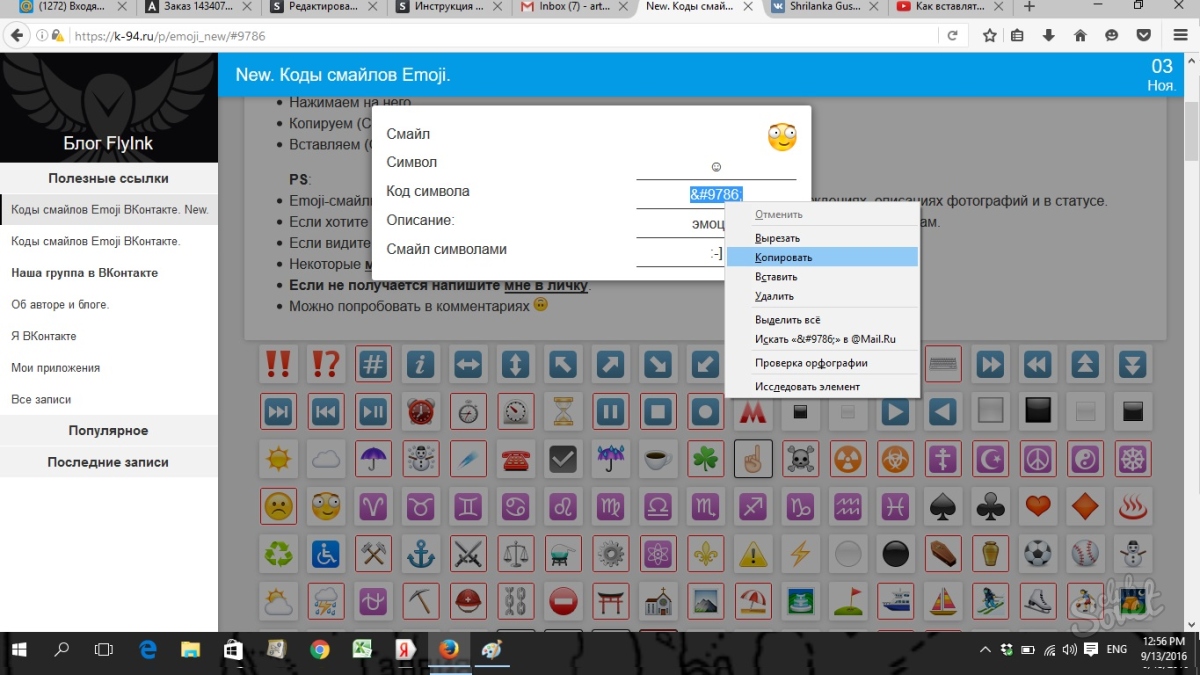 На самом деле все очень просто, хотя и чуть менее удобно, чем в том же Контакте. Но красота требует жертв…
На самом деле все очень просто, хотя и чуть менее удобно, чем в том же Контакте. Но красота требует жертв…
Как можно вручную вставить смайлик в сообщение в Твиттере?
По сути есть три пути решения проблемы добавления смайликов в Твиттер: ставить специальные расширения для браузера, использовать специальный онлайн-сервис, либо «тупо» копировать нужный смайл со страницы, где их тьма тьмущая (чуть ниже я приведу ссылки на такие страницы).
Однако, первый вариант лично мне кажется «стремным», ибо всяческие надстройки (особливо бесплатные) могут иметь «двойное дно» и создать вам ненужные проблемы с безопасность компьютера. Поэтому сегодня я остановлюсь только на двух вариантах — копировании смайла для Твитера через буфер обмена и их вставку в сообщение посредством специального сервиса.
Итак, примерно год назад (или чуть больше) Твиттер, наконец-то, стал поддерживать и отображать в сообщениях пользователей вставленные ими Emoji-смайлы. Правда специального окошка (тултипа) с вариантами этих самых смайликов не появилось, но хотя бы в сообщениях они стали отображаться в виде картинок, а не в виде непонятных квадратиков. И на том спасибо…
И на том спасибо…
Таким образом, наша задача сводится к тому, чтобы найти где-то интернет-страницу, где будет приведено множество нужных вам картинок Эмодзи, добавить эту страничку в закладки браузера и по мере необходимости к ней обращаться, чтобы скопировать подходящий по смыслу смайлик в ваш очередной твит. Сложновато, но вполне себе реализуемо.
С вашего позволения, в качестве первой такой страницы с кодами и картинками Эмодзи-смайликов я вам предложу приведенную страницу моего же блога. Там все смайлы разбиты по категориям, кликнув по названию которых можно будет сразу туда и перейти (чтобы не пролистывать длинюший список вручную).
Сразу оговорюсь, что в отличии от Контакта, соцсеть Твитер приведенных в списке кодов смайлов не понимает (не будет он их в картинки преобразовывать при публикации твита), поэтому копируйте именно значки смайликов (фактически это символы шрифта). Для этого выделите значок мышью и нажмите Ctlr+C на клавиатуре (при нахождении курсора на выделенном значке смайлика):
После этого смайл попадает в буфер обмена, и чтобы его вставить достаточно будет поставить курсор на нужное место вашего нового сообщения на сайте Твитера и нажать сочетание клавиш Ctlr+V (либо кликнуть в этом месте правой кнопкой мыши и выбрать пункт контекстного меню «Вставить»):
Правда вместо иконки пока будет отображаться непонятный квадратик, но как только вы опубликуете сообщение, нажав на клавишу «Твитнуть», на месте квадратика отобразится скопированный вами красивый значок.
Официальные смайлики от Twitter для вставки в сообщения
Однако, после того как Эмодзи стали нормально отображаться в твитах, сами владельцы этого сервиса выпустили набор из восьми сотен смайлов, которые вполне можно использовать для вставки. Официальные смайлики для Twitter вы сможете найти на приведенной странице. Для их вставки можно будет копировать не саму картинку, а тот символ, что приведен в первом столбце:
В приведенном списке имеется разбивка по тематикам (в верхнем меню). После вставки в поле сообщения вы увидите такой же непонятный квадратик, но после его публикации он чудесным образом преобразуется в выбранную вами картинку.
Лепота…
Как добавить смайлы в Твиттер через онлайн-сервис?
Сервисов подобных описанному в этой статье, наверное, существует много, но вот мне почему-то именно этот приглянулся. Суть работы его довольно проста.
Вы заходите на страницу ru.piliapp.com и видите в самом верху форму, куда следует писать ваше очередное Twitter-сообщение.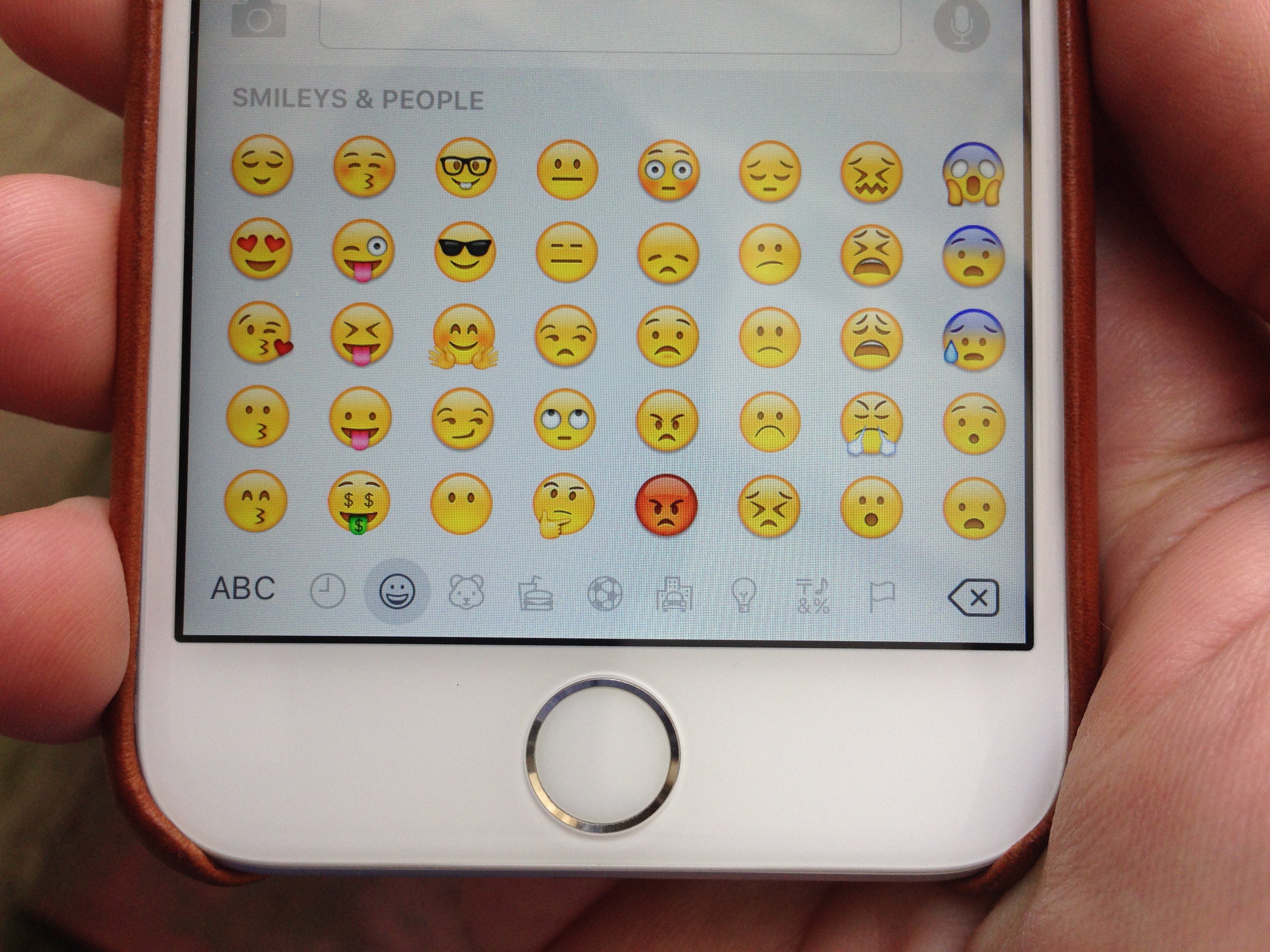 Набираете в нем текст, а в нужных местах вставляете необходимые по смыслу смайлики (просто кликая по их изображениям в расположенной ниже части страницы). Юзабилити не на высоте, но все лучше чем копипастом картинок заниматься:
Набираете в нем текст, а в нужных местах вставляете необходимые по смыслу смайлики (просто кликая по их изображениям в расположенной ниже части страницы). Юзабилити не на высоте, но все лучше чем копипастом картинок заниматься:
Чуть правее формы для ввода текста твита и добавления смайлов вы увидите две кнопки: «Скопировать» и «Twit». Первая служит для перемещения всего сообщения с кодами выбранных вами значков в буфер обмена для последующей вставки в поле ввода сообщения на сайте Twitter, а вторая кнопка сразу перенесет вас на страницу добавления твита и вам только останется нажать кнопку для его публикации:
В этом поле вместо красивых картинок будут наблюдаться опять же квадратики, но после публикации все встанет на своим места:
Тоже, наверное, получился не самый удобный вариант, но пока в Twitter не появится рядом с формой ввода нового сообщения (или комментария) своего тултипа со смайлами, ничего более изящного сконструлить не получится. На безрыбье и рак — рыба…
На безрыбье и рак — рыба…
Как поставить смайлик в Инстаграм
Многие пользователи перенесли частичку своей жизни в сеть, где они ведут аккаунты в разных социальных сетях, регулярно общаясь с друзьями и близкими, отправляя им сообщения, создавая посты и оставляя комментарии в виде текста и смайликов. Сегодня мы поговорим о том, каким образом можно использовать смайлики в популярном социальном сервисе Instagram.
Инстаграм – известная социальная сеть, направленная на публикацию фото и видео. Желая добавить яркости и живости описанию к фото, сообщению в директе или комментарию, пользователи добавляют различные пиктограммы, которые не только украшают текст сообщения, но зачастую способны заменять собой целые слова или даже предложения.
Какие смайлики можно вставлять в Instagram
При составлении сообщения или комментария пользователь может добавить в текст смайлики трех видов:
- Простые символьные;
- Необычные символы Юникода;
- Эмодзи.

Использование простых символьных смайликов в Instagram
Практически каждый из нас хоть раз употреблял подобные смайлики в сообщениях, хотя бы в виде одной улыбающейся скобочки. Вот лишь малая часть из них:
:) – улыбка;
😀 – смех;
xD – хохот;
🙁 – грусть;
;( – плач;
:/ – недовольство;
:О – сильное удивление;
Такие смайлики хороши тем, что вы сможете их набрать абсолютно любой клавиатурой, хоть на компьютере, хоть на смартфоне. Полные списки можно легко найти в интернете.
Использование необычных символов Юникода в Instagram
Существует набор символов, которые могут быть видны на всех устройствах без исключения, но сложность их использования заключается в том, что не на всех устройствах предусмотрен встроенный инструмент для их ввода.
- Например, чтобы в ОС Windows открыть список всех символов, включая и сложные, вам потребуется открыть строку поиска и ввести в нее запрос «Таблица символов».
 Откройте появившийся результат.
Откройте появившийся результат. - На экране появится окно, в котором приведен список всех символов. Здесь присутствуют как обычные символы, которые мы привыкли набирать на клавиатуре, так и более сложные, например, улыбающаяся рожица, солнце, нотки и так далее. Чтобы выбрать понравившийся символ, его потребуется выделить, а затем кликнуть по кнопке «Добавить». Символ будет скопирован в буфер обмена, после чего вы сможете использовать его в Instagram, например, в веб-версии.
- Символы будут видны на абсолютно любом устройстве, будь то это смартфон под управлением ОС Android или же простенький телефон.
Проблема заключается в том, что на мобильных устройствах, как правило, не предусмотрено встроенного инструмента с таблицей символов, а значит, у вас будет несколько вариантов:
- Прислать себе с компьютера смайлики на телефон. Например, избранные смайлики можно сохранить в блокноте Evernote или отправить их в виде текстового документа в любое облачное хранилище, например, Dropbox.

- Скачать приложение с таблицей символов.
- Отправлять комментарии с компьютера в Instagram с помощью веб-версии или приложения для Windows.
Скачать приложение Символы для iOS
Скачать приложение Unicode Pad для Android
Скачать приложение Instagram для Windows
Использование смайликов Эмодзи
И, наконец, наиболее популярный и общепринятый вариант использования смайликов, который подразумевает собой использование графического языка Эмодзи, пришедшего к нам из Японии.
Сегодня Эмодзи является мировым стандартом смайликов, который имеется на многих мобильных операционных системах в виде отдельной клавиатуры.
Включаем Эмодзи на iPhone
Свою популярность Эмодзи получили во многом благодаря компании Apple, которая одна из первых поместила данные смайлики в виде отдельной раскладки клавиатуры на своих мобильных устройствах.
- Прежде всего, чтобы иметь возможность вставлять Эмодзи на iPhone, необходимо, чтобы требуемая раскладка была включена в настройках клавиатуры.
 Для этого откройте на своем устройстве настройки, а затем пройдите к разделу «Основные».
Для этого откройте на своем устройстве настройки, а затем пройдите к разделу «Основные». - Откройте раздел «Клавиатура», а затем выберите пункт «Клавиатуры».
- На экране отобразится список включенных раскладок в стандартную клавиатуру. В нашем случае их три: русская, английская и Эмодзи. Если в вашем случае не хватает клавиатуры со смайликами, выберите пункт «Новые клавиатуры», а затем найдите в списке «Эмодзи» и выберите данный пункт.
- Чтобы воспользоваться смайликами, откройте приложение Инстаграм и перейдите ко вводу комментария. Поменяйте раскладку клавиатуры на устройстве. Для этого можно кликнуть по иконке земного шара столько раз, пока не отобразится требуемая клавиатура, либо же зажать данную пиктограмму до тех пор, пока на экране не появится дополнительное меню, где и можно выбрать пункт «Эмодзи».
- Чтобы вставить смайлик в сообщение, достаточно просто тапнуть по нему. Не забывайте, что смайликов здесь очень много, поэтому для удобства в нижней области окна предусмотрены тематические вкладки. Например, чтобы открыть полный список смайликов с едой, нам потребуется выбрать соответствующую изображению вкладку.
Включаем Эмодзи на Android
Еще один лидер среди мобильных операционных систем, принадлежащий компании Google. Самый простой способ того, как ставить смайлики в Инстаграм на Андроид – это использовать клавиатуру от Google, которая в сторонних оболочках может быть не установлена на устройстве.
Скачать Google Клавиатуру для Android
Обращаем ваше внимание на то, что последующая инструкция примерная, поскольку разные версии ОС Android могут иметь совершенно иные пункты меню и их расположение.
- Откройте на устройстве настройки. В блоке «Система и устройство» выберите раздел «Дополнительно».
- Выберите пункт «Язык и ввод».
- В пункте «Текущая клавиатура» выберите «Gboard». Строкой ниже убедитесь, что у вас выставлены нужные языки (русский и английский).
- Переходим в приложение Инстаграм и вызываем клавиатуру, добавляя новый комментарий. В нижней левой области клавиатуры имеется иконка со смайликом, длительное удержание которой с последующим свайпом вверх вызовет раскладку Эмодзи.
- На экране появится смайлики Эмодзи в несколько перерисованном виде, нежели оригиналы. Выбрав смайлик, он немедленно будет добавлен к сообщению.
Вставляем Эмодзи на компьютере
На компьютерах дело обстоит несколько иначе – в веб-версии Инстаграм нет возможности вставлять смайлики, как это реализовано, например, в социальной сети Вконтакте, поэтому придется обращаться к помощи онлайн-сервисов.
Например, онлайн-сервис GetEmoji предоставляет полный список миниатюрных картинок, и чтобы воспользоваться понравившейся, ее потребуется выделить, скопировать в буфер обмена (Ctrl+C), а затем уже вставить в сообщение.
Смайлики – это очень удачный инструмент для выражения своих чувств и эмоций. Надеемся, данная статья помогла вам разобраться с их использованием в социальной сети Инстаграм.
Мы рады, что смогли помочь Вам в решении проблемы.Опишите, что у вас не получилось. Наши специалисты постараются ответить максимально быстро.
Помогла ли вам эта статья?
ДА НЕТКак сделать новые эмодзи лица в Инстаграм (Айфон iOS13)
В новом обновлении Айфона iOS13 можно сделать бесплатно Эмодзи собственного лица. Они называются «Мемоджи». Используйте их для Инстаграм Историй и для переписки в мессенджерах — для этого не нужно устанавливать отдельное приложение или использовать стикеры в Историях! Все очень просто — создание новых Эмодзи займет всего три минуты.
Подпишитесь на наш аккаунт @grammarhelp, чтобы первыми узнавать о новостях Инстаграм.
Как сделать новые эмодзи лица в Инстаграм (Айфон iOS13)
Сначала проверьте, что у вас последнее обновление Айфон iOS13. Зайдите в Настройки — Основные — Обновление ПО.
Чтобы сделать Эмодзи своего лица, откройте любое приложение (Инстаграм, Ватсап, Заметки и тд), где можно печатать текст. Я буду делать новые Эмодзи сразу в Историях Инстаграм.
Эмодзи мы добавим не с помощью стикеров, а через смайлики. Нажимаете смайл внизу клавиатуры (слева от пробела).
Открываются все смайлы, пролистываете слева направо. Появятся новые Анимодзи (обновление IPhone iOS13). Нажмете три точки и откроется редактор. Создаете свой Эмодзи — можно своего лица, а можно кого угодно. Меняете кожу и форму лица, глаз, ушей, губ. Есть серьги, пирсинг, борода и головные уборы.
В конце нажимаем «Готово» и наш новвый Эмодзи лица пояляется в разных вариантах — смех/слезы/подмигивания и тд.
Нажимаем на нужный Эмодзи и он добавляется на нашу Историю. Второй и следующие вставить просто — так же нажимаете на Текст, потом Смайлик и выбираете нужный.
Как изменить Эмодзи?
Заходите в Смайлы, нажимаете три точки слева. Откроется меню, где можно изменить/удалить/дублировать/сделать новый Эмодзи своего лица.
Новые Эмодзи своего лица (Мемоджи) в Айфон iOS13 очень просто сделать и можно бесплатно использовать везде — В Инстаграм Историях и в Директе, в Ватсап и Телеграм, в Сообщениях и Заметках. Не нужно устанавливать отдельное приложение.
Как вставить смайлик в текст вконтакте
Социальная сеть Вконтакте является одним из самых популярных сайтов в мире и пожалуй самым популярным сайтом в СНГ. Ежедневно миллионы пользователей обмениваются фото, видео и аудиозаписями, а также общаются посредством сообщений друг с другом. Общение и обмен информацией, письменной или мультимедийной, это пожалуй главное, для чего была создана данная социальная сеть. Перед человеком всегда стояла проблема, как выразить свои чувства и эмоции в сообщении. Иногда бывает так, что словами эмоции не передать, однако всегда можно воспользоваться смайликами. В данном материале мы рассмотрим, как вставить смайлик в текст Вконтакте.
Как поставить смайл в статус ВК
Разбор данной темы мы начнем с того, что выясним, как поставить смайлики, или же, как их еще называют “эмоджи” в статус на своей странице Вконтакте. Ранее данная функция была недоступна и возможности поставить анимированное эмоджи у пользователей не было, однако была возможность прописать код того или иного смайлика вручную. На данный момент все куда проще – более не нужно прописывать код, чтобы сопроводить свой текст улыбкой или любым другим эмоджи. Для того, чтобы поставить смайлик в статус на своей странице Вконтакте, следуйте нижеприведенной инструкции:
- Перейдите на свою страницу Вконтакте.
- Авторизуйтесь, если вы не сделали этого заранее.
- Сразу под своим именем или же тем именем, которое вы дали своему аккаунту в ВК, вы увидите поле “изменить статус”.
- Нажмите левым кликом мыши по данному тексту, после чего вам станет доступно редактирование и ввод символов.
- Впишите в эту графу желаемый статус, после чего в левой части поля для ввода вы увидите кнопку в виде улыбки, как на представленном изображении.
- Нажмите по данной кнопке и вам станет доступен весь список имеющихся эмоджи для вставки в свой статус.
- После того, как вы выбрали желаемый смайлик, нажмите по нему и затем кнопку “Сохранить”.
В случае если в поле для ввода статуса не окажется кнопки, которая активирует развернутый список эмоджи, вам будет необходимо прописать их вручную при помощи набора символов (кода). Все коды для смайликов мы предоставим ниже в данном материале.
Как поставить смайл в комментарии ВК
Смайлики в комментариях уже ни для кого не новость и не вызывают удивления, однако так было не всегда и некогда данная функция была недоступна пользователям социальной сети Вконтакте. К счастью в настоящее время добавить эмоджи в свой комментарий не составит труда любому даже неопытному пользователю. Для того, чтобы вставить смайл в комментарии, воспользуйтесь нижеприведенной инструкцией:
- Осуществите вход на свою страницу путем авторизации, если вы не выполнили этого ранее.
- Перейдите к интересующему вас посту, прокрутите страницу немного ниже записи, после чего вы сможете увидеть поле “Написать комментарий”.
- Нажмите левым кликом мыши по данной графе, вам станет доступен ввод текста.
- В правом верхнем углу поля для ввода комментария вы увидите кнопку с изображением улыбающегося смайла, нажмите на него.
- После нажатия кнопки вам станет доступен полный список имеющихся эмоций и любым из них вы можете украсить свой текст для набора большего количества лайков или же просто для красоты.
Вставить нужную вам эмоцию в текст можно также посредством ввода универсального кода, о котором мы расскажем вам ниже в данной статье. Как в предшествующем случае, в котором мы вставляли смайл в статус, в комментариях также может не оказаться нужной вам эмоции или кнопка для вывода полного списка смайлов на экран может вовсе отсутствовать, в этом случае придется применить код.
Как поставить смайл на стену ВК
Для того, чтобы поставить смайлик на стену вашей страницы, можно воспользоваться тем же способом, которым мы добавляли эмоджи в комментарии к записям. Разница между стеной и комментариями весьма небольшая и основное отличие заключается в том, что на стене доступно больше возможностей для добавления мультимедийной и анимированной графики. Однако на расположение кнопки для вставки эмоджи это нисколько не влияет. Для того, чтобы поставить смайлик на стене, следуйте нижеприведенной инструкции:
- Нажмите на пункт “Моя Страница” в левом меню сайта.
- Проскрольте страницу до поля ввода текста на вашей стене.
- Нажмите по тексту “Что у Вас нового?”, вам станет доступен ввод текста и добавление смайлов.
- В правом верхнем углу данного поля можете увидеть кнопку в форме лица (смайлика), нажмите по ней.
- Вам станет доступен полный список эмодзи, выберите понравившийся и затем нажмите кнопку “Отправить”.
Как и было ранее сказано, вышеприведенный способ практически ничем не отличается от представленного выше. Также как в двух предшествующих случаях, не у всех может отображаться знак (кнопка) для вывода полного списка смайлов или же попросту отсутствовать нужная вам эмоция.
Таблица кодов смайлов для ВК
Как было сказано ранее, некогда доступа к смайликам и стикерам во Вконтакте не было в том виде, в котором они сейчас представлены в данной социальной сети. Для того, чтобы сопроводить свой текст анимированной эмоцией, пользователи прибегали к вводу того или иного кода, после которого появлялось изображение. Или же вовсе изображение не выводилось на экран, а были только символы.
Также данный способ может пригодится тем, у кого по каким-то причинам не отражается кнопка вывода смайлов на экран. Ниже представлена таблица:
Это далеко не все коды для смайликов, их в действительности великое множество. Мы привели здесь одни из самых популярных и востребованных эмодзи на данный момент.
Также стоит знать о том, что смайлик может не появится после ввода того или иного кода, представленного выше, или же просто после добавления классическим способом при помощи клавиши в комментариях. Для того, чтобы смайл появился в виде картинки, иногда следует обновить страницу в вашем браузере. В случае, если обновление не помогло и вместо рожицы с эмоцией у вас отображается прописанный код, то вам следует проверить, верно ли вы его вписали и повторить ввод повторно. К слову, в одном посте или сообщении можно вставить 100 смайлов.
Вы узнаете, как добавить в социальную сеть ВКонтакте необычные смайлы и мемы, которых нет в стандартном наборе. А главное – как сделать это бесплатно, без всяких SMS и регистраций, за каких-нибудь пару минут.
Некоторые эмоции сложно выразить словами. Особенно когда переписываешься. Ведь собеседник не видит выражения твоего лица и не слышит интонации. Вот в таких случаях и приходят на помощь смайлы. ВКонтакте предоставляет достаточно широкий выбор смайликов, но даже их может не хватить для того, чтобы обозначить нужное состояние или ту самую реакцию.
Вопросы:
Скрытые смайлы
Как и в Skype (читайте статью «Неизвестный скайп: скрытые смайлы»), в социальной сети ВКонтакте есть скрытые смайлы. Они закодированы, поэтому для отправки каждый раз придётся прописывать этот самый шифр, ну или скопировать его. Итак, где же их достать?
Да вот в этой таблице! Здесь представлены все коды для ВКонтакте, прописав которые вы получаете уникальные рожицы и значки. В отличие от представленных в стандартном наборе (он открывается при отправке сообщений), кодовые смайлы можно использовать в комментариях.
НАЖМИ НА СМАЙЛИК, И КОД БУДЕТ АВТОМАТИЧЕСКИ СКОПИРОВАН В БУФЕР ОБМЕНА.
(останется вставить смайлик из буфера в поле для ввода текста комбинацией Ctrl+V или через меню мыши «Вставить»)
Также они могут идти как смайлики для статуса. Так что добавляйте эту страничку в закладки браузера, и пусть друзья завидуют вашим «бомбовым» статусам и комментам.
Рожицы «в синьку» и улыбашки из аськи
Чтобы отправлять «смайлики, как из ICQ», необходимо установить плагин. Им может быть расширение Vkopt, которое кроме многих полезных опций вроде скачивания аудио и видео одним кликом, предлагает и забавные рожицы.
Другой вариант – поставить vkPlugin. Он также содержит смайл-бар, в котором вы найдёте более 30 смайликов – от милых и весёлых до злых и обиженных. Есть здесь также и рожица, означающая завершение виртуальной перепалки – называется «В бобруйск». Кроме того, расширение включает забавные синие рожи, которые придутся по душе тем, кому уже надоели стандартные жёлтые.
Для любителей потроллить (и тем, кому полюбились смайлы из Skype)
Хотите получить доступ к мемам с моноклем, выпученными глазами и тому, что похож на мистера Бина? Для этого нужен плагин от сервиса trollbar
Установив расширение, вы сможете стать одним из самых злобных троллей среди своих друзей. Ведь в вашем распоряжении окажутся деловые «джентельменские» мемы, рожицы «WTF?!», «F*CK YEAH» и много других, часто столь уместных. Кроме того, расширение содержит смайлы из Skype и синие рожицы. Всего – более 250 смайликов (среди них есть смайлики для ВКонтакте на стену). А в придачу разработчики предлагают воспользоваться аудио-смайлами (забавные звуки, известные фразы, вырезки из диалогов мультфильмов и кино).
Единственный недостаток, который мы заметили у плагина от trollbar – это «подвисание» окна отправки сообщений – иногда кнопка «Отправить» (как и клавиша Enter) просто не срабатывает.
Даже если вы сторонник той точки зрения, что из-за смайлов нормальное общение превращается в банальный обмен рожицами, нельзя не согласиться, что с их помощью можно выразить эмоцию, неописуемую словами. При этом обычная переписка может превратиться в увлекательный комикс. Главное – не злоупотреблять смайликами, и тогда все от ваших сообщений, комментариев и статусов будут в восторге.
Стикеры ВК
Немногие сразу заметили, что в чате ВК можно отправлять еще и такие штуки, как стикеры. Это прикольные картинки в виде больших рожиц, зверюшек или чувачков, которые доступны в меню смайлов при переписке. Но разработчики крупнейшей социальной сети своим пользователям бесплатно предлагают только два вида стикеров: большие рожи и забавные фрукты-овощи. Правда, к чемпионату мира по футболу появилась еще и третья тематическая подборка.
А вот за котиков и пёсиков, которые есть в том же меню, требуется отдельная плата (впрочем, стикеры могут вам и подарить). Платить за такую ерунду многим из нас кажется нелепым. К тому же, разнообразие представленных картинок оставляет желать лучшего. А потому предлагаем обратить внимание на бесплатные плагины, предлагающие большой выбор интересных стикеров для чата и статусов ВКонтакте.
Плагин «Стикеры ВКонтакте»
Это расширение с немудреным названием легко устанавливается в такие популярные web-навигаторы как Google Chrome и Opera. Достаточно просто загрузить инсталляционный файл, запустить его и перезагрузить браузер. После этого в меню набора текста щелкните по «колобку» и увидите новые стикеры.
В ассортименте: оригинальные рожи, смешные миньоны, котики, няшная девочка, крутая чикса, мемы («Не быкуй», «Узбагойся», «Хватит е…ать мои мозги»), а также клёвые картинки с героями «Саус Парка», «Симпсонов», «Гриффинов» и даже «Физрука». Все стикеры могут использоваться в сообщениях и комментариях, в статусах – только рожи.
Плагин «EmojiPlus»
А вот этот адд-он доступен для пользователей всех популярных браузеров: Chrome, Mozilla, Opera и Яндекс.Браузер. К стандартному набору она добавляет девять категорий смайл-стикеров. Среди них полюбившиеся многим котэ, а также динозаврики, зайки, «кавайная девочка», лузер Серёга в разных позах и его подруга Авдотья. Особенность разработки в том, что при вводе в текстовое поле (можно отправлять и в диалогах, и в комментах) мы будем видеть только символы, а сами иллюстрации отобразятся уже после отправки.
Как вставлять смайлики Таблица смайлов ВКонтакте
- Выбираем смайл который хотим использовать и кликаем на него или выделяем код смайла ⁉
- Копируем (Ctrl+C) или запоминаем код смайла ⁉
- Вставляем (Ctrl+V) или пишем код смайла ⁉ в сообщение
* Не забывайте ставить точку с запятой в конце (;)
- Emoji-смайлы отображаются в диалогах, записях на стене, комментариях, обсуждениях, описаниях фотографий и в статусе.
- Если хотите добавить смайлы в описание группы, то закрепите запись и напишите описание там.
- Если видите квадратик , то попробуйте обновите страницу.
- Некоторые мобильные приложения не отображают новые смайлы.
Активно общаетесь в соцсетях? Ведете свою группу? Тогда вас наверняка заинтересует таблица смайликов. Вконтакте самая распространённая социальная сеть с миллионами пользователей, общающихся между собой при помощи переписки. И чтобы она не была пресной и безэмоциональной без смайликов просто не обойтись. Эти веселые значки оживляют беседу, делая ее яркой и интересной.
Пользуйтесь смайликами и делайте жизнь ярче!
Добавлены коды для изменения цвета кожи у смайлов: 🏻, 🏼, 🏽, 🏾, 🏿
Что бы изменить цвет кожи у смайла просто добавьте код цвета в конец кода смайла. Например:
Как создать свой собственный смайлик
Сара Якобссон Пурувал / CNETПосле большого спроса со стороны общественности Apple, наконец, выпустила многорасовые символы эмодзи в своем последнем обновлении iOS (но без рыжеволосых — извините, ребята).Но бывают случаи, когда вы не можете найти идеальный смайлик, чтобы выразить себя. Вместо того, чтобы ждать следующего (вероятно, далеко) обновления смайлов от Apple, пора начать создавать свои собственные смайлы.
С помощью imoji, бесплатного приложения для iOS и Android, вы можете превратить любое изображение — даже то, которое вы загрузили из Интернета — в пользовательский смайлик, чтобы поделиться с друзьями через MMS.
Шаг 1. Выберите изображение
Откройте приложение imoji и коснитесь знака «плюс», чтобы добавить новый «imoji» (эмодзи) или «artmoji» (изображение со штампами эмодзи).Нажмите «imoji», и камера откроется. Если вы хотите использовать импровизированную фотографию в качестве смайлика, сделайте снимок с помощью камеры, убедившись, что объект смайлика (например, ваше лицо) находится внутри пунктирного овала.
Держите объект в пределах пунктирного овала. Скриншот Сары Якобссон Пуревол / CNETЕсли вы хотите использовать существующую фотографию из галереи камеры в качестве эмодзи, коснитесь Фото в нижнем левом углу, чтобы выбрать изображение.При необходимости переместите изображение и измените его размер, чтобы убедиться, что объект смайлика полностью находится внутри пунктирного овала, а затем коснитесь стрелки.
Шаг 2: Обведите и вырежьте свои эмодзи
На следующем экране Imoji вырежет все, что не было внутри овала. Но если вам нужна более точная граница вокруг своего эмодзи, теперь вы можете использовать свой палец, чтобы обвести контур вокруг вашего эмодзи.
Обведите объект пальцем, чтобы удалить лишний фон. Скриншот Сары Якобссон Пуревол / CNETВам не нужно стирать все с фотографии вручную — после того, как вы обведете контур вокруг объекта, вы можете нажать кнопку ножниц, чтобы вырезать лишний фоновый шум.
Шаг 3. Отметьте его
По умолчанию все смайлы imoji являются общедоступными и доступны для остальной части сообщества imoji. Если вы хотите, чтобы ваш imoji был общедоступным, дайте ему описательное имя, чтобы другие пользователи могли найти его в поиске. В противном случае нажмите значок замка и назовите его как хотите (только вы сможете увидеть и поделиться этим смайликом).
Дайте вашему новому смайлу имя. Скриншот Сары Якобссон Пуревол / CNETШаг 4: Поделиться
Чтобы поделиться смайликом, коснитесь его, чтобы открыть список опций: iMessage, Facebook Messenger, Instagram, Facebook, Twitter, Копировать в буфер обмена, Установить как аватар и Удалить.
Вы можете поделиться своим новым «смайликом» с несколькими приложениями. Скриншот Сары Якобссон Пуревол / CNETКоснитесь службы обмена сообщениями или социальной сети, которой хотите поделиться, чтобы открыть это приложение.
Это не совсем смайлик — это картинка. Скриншот Сары Якобссон Пуревол / CNETПомните — это не «настоящий» смайлик, т.е.е., символ Юникода, это картинка. Поэтому, если вы попытаетесь поделиться им в социальной сети, вы в конечном итоге разместите изображение, а не комментарий. Тем не менее, если вы поделитесь им в приложении для обмена сообщениями, вы все равно получите впечатление, подобное эмодзи, поскольку iMessage и Facebook Messenger помещают графические сообщения в соответствие с текстами.
Как вставить эмодзи в приложение Outlook для ПК и веб-версию
Emojis сильно изменились за последние несколько лет и используются повсюду, от социальных сетей до почтовых приложений.Раньше вставлять смайлики в настольное приложение Outlook можно было только с помощью поиска Google и метода символов. Однако теперь можно вставлять смайлики в Outlook с помощью сочетаний клавиш и другими способами. Здесь мы упомянули некоторые из лучших уловок для вставки ваших любимых смайлов в настольное приложение Outlook и веб-версию, чтобы украсить вашу переписку по электронной почте.
Вставить смайлы в Outlook
Emojis можно использовать, чтобы привлечь внимание получателя или выделиться в бесчисленных электронных письмах.От темы до тела письма можно вставить смайлик где угодно. Прежде чем начать, обратите внимание, что не все методы позволяют вставлять эмодзи в строку темы.
1. Используйте смайлики
Смайлики — это символы клавиатуры, которые при выравнивании в определенном порядке представляют выражение лица. Многие люди используют их в текстовых сообщениях или когда они спешат и предпочитают вводить текст вместо поиска правильных смайлов. Также полезно, когда смайлики недоступны, например приложения для обмена текстовыми сообщениями.
Чтобы использовать этот метод, вы должны ввести такое сочетание клавиш:
:) Microsoft создала удобный список сочетаний клавиш для смайликов, которые вы должны проверить, даже если хотите использовать смайлики. Со смайликами может быть очень весело.
2. Включить панель эмодзи (настольное и веб-приложение)
Windows 10 поставляется с сочетанием клавиш для включения или отображения панели эмодзи на любом экране. Как только панель смайлов становится видимой, вставлять смайлики проще простого — независимо от того, хотите ли вы добавить их в настольное приложение или в OWA.
Чтобы включить панель эмодзи на компьютере с Windows 10, нажмите следующие клавиши:
Win +. Теперь вы можете найти смайлик и быстро добавить его в любом месте Outlook.
3. Копировать из Google Search (компьютер и веб-приложение)
Это, вероятно, лучший метод, поскольку вы можете найти широкий спектр смайлов, а не зависеть от ограниченного выбора, доступного на панели Windows. Все, что вам нужно, это найти смайлик в Google, используя такое ключевое слово:
смайлик смайлик
обниматься смайлики
сонное лицо смайликов Когда у вас есть смайлик, который вы хотите вставить в Outlook, выберите его, нажмите Ctrl + C , чтобы скопировать, выберите место, куда вы хотите вставить, и нажмите Ctrl + V , чтобы вставить.
3. Вставьте эмодзи напрямую (Интернет)
Если вы используете версию Outlook Web, можно использовать специальную панель эмодзи для вставки любых эмодзи в тело письма. К сожалению, эта конкретная функция недоступна в настольном приложении Outlook для Windows 10.
Для начала:
1. Откройте веб-версию Outlook и начните составлять электронное письмо.
2. Нажмите на символ лица смайлика в нижней строке меню и выберите смайлик.
Вы также можете нажать кнопку Просмотреть все , чтобы открыть список всех доступных смайлов.
4. Используйте символ для вставки эмодзи (приложение для ПК)
Настольное приложениеOutlook имеет специальную панель для вставки различных символов, и список символов изменяется в соответствии с выбранным шрифтом. Windows 10 поставляется с Segoe UI Emojifont, который оснащен множеством эмодзи, которые вы можете вставить в качестве символа в электронную почту Outlook.
1. Начните создавать новое электронное письмо в Outlook.
2. Перейдите на вкладку Insert и щелкните Symbol> More Symbols .
3. Раскройте раскрывающееся меню Font и выберите Segoe UI Emoji .
4. Прокрутите вниз и найдите свой любимый смайлик, который хотите вставить в свое электронное письмо.
5. Дважды щелкните смайлик или выберите смайлик и нажмите кнопку Вставить .
6. Наконец, нажмите кнопку Закрыть .
Единственным недостатком является то, что эти смайлики черно-белые, а не обычного цвета (желтого оттенка), который мы привыкли видеть.
5. Используйте экранную клавиатуру (настольное и веб-приложение)
Windows 10 имеет экранную клавиатуру, которая позволяет вводить текст при возникновении проблем с физической клавиатурой. Вы можете использовать ту же клавиатуру для вставки смайликов в электронную почту Outlook. Для этого вам необходимо включить сенсорную клавиатуру на вашем ПК
.1. Щелкните правой кнопкой мыши на панели задач и выберите опцию Показать кнопку сенсорной клавиатуры .
2. Откройте приложение Outlook и начните составлять электронное письмо.
3. Щелкните значок сенсорной клавиатуры на панели задач.
4. Щелкните значок смайлика и выберите смайлик для вставки.
Если вы хотите вставить эмодзи в заголовок электронного письма, вы можете без проблем использовать этот метод.
6. Вставьте эмодзи из Bing как изображение (настольное приложение)
Хотя между смайликами и изображением есть разница, иногда вы можете вставить редкий смайлик в качестве изображения в электронное письмо Outlook.Настольная версия Outlook позволяет вам искать изображение в Bing, и вы можете использовать эту опцию для поиска смайликов, как вы это делали в Google.
1. Откройте приложение Outlook и выберите Новый адрес электронной почты .
2. Перейдите на вкладку Вставить и щелкните Изображения> Изображения из Интернета .
3. Введите имя смайлика в поле Search Bing и нажмите кнопку Enter .
4. Дважды щелкните изображение, которое вы хотели вставить.
5. Щелкните вставленное изображение и с помощью мыши измените его размер.
Как создать сочетание клавиш для эмодзи в Outlook
Если вы часто используете набор смайликов, вы можете создавать собственные сочетания клавиш вместо использования всех вышеупомянутых методов. В настольном приложении Outlook можно вставить смайлик с помощью такого сочетания клавиш: abcd или 1234.Он называется Автозамена , который заменяет ваши случайные предустановленные символы предопределенным словом / фразой или, в данном случае, смайликами.
Чтобы настроить сочетание клавиш для смайлика в Outlook, вы можете выполнить следующие действия:
1. Следуйте пятому способу из этого списка, чтобы выбрать Segoe UI Emoji в качестве шрифта символа.
2. После выбора смайлика или символа нажмите кнопку Автозамена в окне Символ .
3. Введите случайную фразу / слово / символ, например 1234 или abcd или что-то еще.
Другими словами, когда вы наберете это слово с пробелом, оно будет заменено выбранным смайликом.
4. Нажмите Добавить , а затем кнопку ОК .
5. Повторите те же шаги, чтобы создать сочетание клавиш для другого смайлика.
Заключение: вставьте эмодзи в Outlook в Windows
Это одни из лучших методов, которые вы можете использовать для вставки смайлов в электронную почту Outlook.Как уже упоминалось, некоторые методы не позволяют пользователям вставлять эмодзи в тему письма. Например, вы не можете напрямую вставить эмодзи в строку темы, используя метод символа. Однако, если вы используете поиск Google, вы можете сделать это без каких-либо проблем.
Также читайте: Как использовать эмодзи на Chromebook с помощью флагов
Как вставить эмодзи в сообщения Microsoft Outlook
- Вы можете вставлять смайлики в сообщения Outlook на компьютере и в мобильных приложениях.
- Чтобы вставить смайлики в электронное письмо в настольной версии Outlook, вам потребуется доступ к библиотеке смайликов в том же меню для загрузки вложений и изображений в сообщения.
- Outlook позволяет вставлять смайлики в мобильное приложение с помощью предварительно загруженной клавиатуры телефона.
- Посетите домашнюю страницу Business Insider, чтобы узнать больше.
Какой была бы цифровая переписка без смайлов? Скучно, вот что.
Эти крошечные значки вставляются в цифровые сообщения, чтобы передать эмоции. Они охватывают диапазон от смайликов и животных до объектов и дорожных знаков.Как и другие почтовые клиенты, Outlook позволяет вставлять эмодзи в тело письма.
Если вы перестали создавать текстовые смайлики и хотите добавить несколько смайликов, чтобы подчеркнуть то, что вы чувствуете в своем сообщении, вот как вставить их в электронные письма Microsoft Outlook на настольных компьютерах и мобильных устройствах.
Ознакомьтесь с продуктами, упомянутыми в этой статье:iPhone 11 (от 699,99 долларов США в Apple)
Samsung Galaxy S10 (от 699 долларов США.99 в Walmart)
Apple Macbook Pro (от 1299 долларов в Apple)
Acer Chromebook 15 (от 358,99 долларов в скобках)
Как вставить смайлики в Outlook на рабочем столе
1. Войдите в Outlook и нажмите «Новое сообщение».
2. В области сообщений щелкните значок смайлика.
Вы можете найти значок эмодзи в том же меню Outlook, что и скрепка вложения и значок загрузки изображения.Крисси Монтелли / Business Insider3. Появится новая панель под названием «Выражения». Щелкните смайлы, которые хотите вставить.
4. Если вы не видите смайлик, который хотите использовать, в разделе «Популярные смайлы», нажмите «Просмотреть все», чтобы просмотреть весь набор смайлов.
Вы также можете искать смайлики в Outlook по ключевым словам.Крисси Монтелли / Business Insider5. Смайлы, на которые вы нажмете, появятся в теле письма.
Вы можете вставлять смайлики в тело письма отдельно или в предложениях.Крисси Монтелли / Business InsiderКак вставить смайлики в Outlook на мобильном телефоне
1. Откройте приложение Outlook и начните составлять новое сообщение.
2. Нажмите значок смайлика на клавиатуре.
Пользователи Android могут использовать свою библиотеку эмодзи Gboard, но у пользователей Apple также есть библиотека эмодзи клавиатуры.Крисси Монтелли / Business Insider3. Нажмите на смайлик, который хотите вставить.
Вы можете просмотреть весь набор смайлов, проводя пальцем вверх и вниз по клавиатуре.Крисси Монтелли / Business Insider4. Смайлы, на которые вы нажмете, появятся в теле письма.
Вы можете вставлять смайлики отдельно или в предложениях в приложении Outlook.Крисси Монтелли / Business Insider5. Чтобы вернуться к обычной клавиатуре после выбора предпочтительных смайлов, нажмите клавишу «ABC».
Ответ на сообщения чата и управление ими — справочный центр Zoom
Форматирование текста
- Войдите в настольный клиент Zoom.
- На вкладке Чат выберите цепочку чата.
- Введите ваше сообщение.
- Выделите часть, которую вы хотите отформатировать.
Zoom отобразит эти параметры форматирования. - Щелкните значок, чтобы отформатировать текст.
Вы также можете использовать эти сочетания клавиш для форматирования текста:
- Полужирный: Ctrl / Cmd + B
- Курсивом: Ctrl / Cmd + I
- Зачеркнутый: Ctrl / Cmd + Shift + X
- Маркированный список: Ctrl / Cmd + Shift + 8
Ответ на сообщение
Вы можете ответить на сообщение, чтобы все связанные ответы оставались в одной цепочке; это позволяет пользователям легко определять ответы.
- Войдите в настольный клиент Zoom.
- На вкладке Чат выберите цепочку чата.
- Наведите указатель мыши на сообщение, на которое хотите ответить.
- Щелкните значок ответа.
- Введите свой ответ и нажмите Введите .
Ответы могут содержать текст, снимки экрана, файлы, фрагменты кода, эмодзи или анимированные GIF-файлы.
Ваш ответ будет отображаться под родительским сообщением. Все будущие ответы будут отображаться под родительским сообщением.
Чтобы добавить смайлик к сообщению или ответу, вы можете начать вводить: и как минимум два символа, чтобы найти соответствующие смайлы для включения. Например,: jo предоставит: joy :,: joy_cat: и: joystick: emojis. Вы также можете щелкнуть значок смайлика в правом углу текстового поля, чтобы просмотреть все доступные смайлы, гифки и сохраненные гифки на выбор.
Добавление реакций на сообщения
Вы можете реагировать на сообщения, добавляя смайлы.
- Войдите в настольный клиент Zoom.
- На вкладке Чат выберите цепочку чата.
- Наведите указатель мыши на сообщение, на которое хотите отреагировать.
- Щелкните значок реакции.
- Выберите смайлик. Вы можете выбрать один из тех же смайликов, которые доступны при составлении сообщения чата.
Значок появится под сообщением. - Чтобы удалить реакцию, щелкните смайлик, добавленный в сообщение.
Управление сообщениями чата
Вы можете просмотреть дополнительные параметры для управления сообщениями чата.
- Войдите в настольный клиент Zoom.
- На вкладке Чат выберите цепочку чата.
- Наведите указатель мыши на сообщение, которым хотите поделиться, щелкните значок с многоточием.
- Использование этих опций:
Подписаться на сообщение
Включить push-уведомления для ответов на выбранное сообщение. Для push-уведомлений должно быть установлено значение Все сообщения для цепочки чата.
Примечание : вы будете автоматически следить за своими сообщениями и сообщениями, на которые вы ответили.
Сообщение отписаться
Щелкните Отменить подписку на сообщение , чтобы отключить push-уведомления для ответов на выбранное сообщение, независимо от настроек push-уведомлений для цепочки чата. Это также отключит push-уведомления, если кто-то упомянет вас в ответе.
Звездное сообщение
Помечайте важные сообщения звездочкой, что позволит вам быстро просмотреть их позже.
Щелкните ветку чата Помеченные Сообщения , чтобы просмотреть помеченные сообщения.
Если исходная цепочка была связана с другим контактом, вы увидите, что отправлено в , за которым следует имя контакта. Если вы отметили сообщение на канале, вы увидите , опубликованное в , за которым следует имя канала. Щелкните Перейти , чтобы просмотреть исходную ветку чата.
Сообщение об снятии с пометки
Удалите звездочку с сообщения и удалите сообщение из цепочки чата Помеченные сообщения .
В ветке чата Помеченные сообщения вы также можете навести указатель мыши на сообщение и щелкнуть значок желтой звездочки, чтобы снять пометку с сообщения.
Поделиться сообщением
Поделитесь сообщением (текстом), изображением или файлом с другим контактом или каналом.
Примечание : Вы можете поделиться сообщением только с одним контактом или каналом одновременно.
Значок для всех
Закрепить сообщение для всех в текущем групповом чате или канале. Закрепленное сообщение отображается в верхней части окна чата со значком булавки. Одновременно можно закрепить только одно сообщение. Щелкните значок информации рядом с названием канала, затем щелкните История контактов , чтобы просмотреть список закрепленных сообщений.
Чтобы скрыть или открепить закрепленное сообщение, наведите на него курсор, щелкните значок с многоточием, затем щелкните Скрыть или Открепить для всех.
Примечание : закреплять или откреплять сообщения могут все участники группового чата или канала, включая администраторов и постоянных участников.
Отметить как непрочитанное
Примечание : этот параметр доступен только для сообщений (текстовых), изображений и файлов.
Поместите значок непрочитанного сообщения на вкладку Chat и на левую панель.Zoom также поместит Непрочитанный над сообщением.
Отметить как прочитанное
Примечание : этот параметр доступен только для сообщений (текстовых), изображений и файлов.
Удалите значок непрочитанного сообщения на вкладке Chat и на левой панели. Zoom также удалит Непрочитанный над сообщением.
Редактировать
Примечание : вы не можете редактировать сообщения, если ваш администратор включил расширенное шифрование для чата.
Отредактируйте содержимое уже отправленного сообщения и нажмите Сохранить .
Zoom теперь покажет отредактированное сообщение и укажет, что оно было отредактировано для всех участников чата.
Совет : Вы также можете щелкнуть в окне сообщения чата и нажать клавишу со стрелкой вверх ( ↑ ), чтобы отредактировать последнее отправленное вами сообщение.
Открыть изображение / Открыть файл
Примечание : этот параметр доступен только для изображений и файлов.
Откройте изображение или файл с помощью программы просмотра изображений вашей системы или приложения по умолчанию для данного типа файла.
Совет : Вы также можете щелкнуть изображение, чтобы открыть его непосредственно в Zoom.
Расположение открытого файла
Примечание : этот параметр доступен только для изображений и файлов.
Откройте локальный каталог, в котором хранится изображение или файл.
Копия
Скопируйте сообщение (текст), файл или изображение.
Совет : Если сообщение содержит URL-адрес, щелкните правой кнопкой мыши URL-адрес, затем нажмите Копировать , чтобы скопировать только URL-адрес.
Добавить в эмодзи
Примечание : этот параметр доступен только для изображений и файлов GIF.
Добавьте изображение или анимированный GIF к сохраненным смайликам.
Удалить
Удалите все отправленные вами объекты. Получатели не смогут видеть удаленные элементы в Zoom.
Zoom покажет Вы удалили сообщение , но другие участники не увидят это уведомление.
Примечание : Если вы удалите сообщение, на которое есть ответы, получатели увидят Это сообщение было удалено , и ответы не будут удалены.
Как сделать свой собственный смайлик
В мире, где мы все чаще общаемся с помощью текста, скромные смайлы — маленькие мультяшные пиктограммы, которые мы используем для украшения текстовых сообщений, электронных писем и онлайн-чатов — как никогда важны.Смайлики могут даже заставить нас казаться более дружелюбными по отношению к другим. Появившиеся в Японии в конце 90-х годов, смайлики теперь повсюду — универсальный язык, который пересекает устройства, операционные системы и международные границы. Неважно, из какой страны вы или на каком языке говорите, мы все можем распознать счастье в эмодзи «Краснеющее улыбающееся лицо» или знать, что человек, отправляющий вам смайлик из баклажанов, явно жаждет пармезана из баклажанов.
Emoji можно использовать для передачи самых разных эмоций, но что делать, если вы хотите сказать что-то конкретное с помощью смайлика, но не можете найти подходящий для задачи? Вы всегда можете создать свой собственный смайлик, хотя есть некоторые ограничения.Вот как начать. Также не забудьте ознакомиться с нашим руководством по созданию собственных смайлов в Android.
Используйте службу обмена сообщениями, которая позволяет создавать собственные смайлы
Если вы используете приложение для обмена сообщениями, такое как Discord или Slack — первое популярно среди людей, играющих в многопользовательские видеоигры, а второе используется многими компаниями для внутренней коммуникации — тогда вы можете быть счастливы узнать, что добавление собственных эмодзи простой процесс.
Чтобы добавить смайлик, вам сначала нужно его создать.Службы обмена сообщениями обычно имеют ограничения — в Slack, который мы будем использовать для демонстрации, смайлы не могут быть больше 64 КБ, а высота и ширина не могут превышать 128 пикселей.
Откройте любое программное обеспечение для редактирования изображений (например, бесплатную веб-версию Pixlr).
Если вы уверены в своих художественных способностях, вы можете создать смайлик, используя инструменты, предусмотренные в программе. Чтобы создать традиционный вид смайликов, начните с желтого круга с помощью инструмента формы. Примечание. Используйте прозрачный фон, чтобы смайлы легко отображались на любом фоне.
Затем добавьте такие элементы, как рот и глаза, используя такие инструменты, как карандаш или инструмент «Форма».
Если вы хотите создать смайлик из уже существующего изображения, процесс прост. Сначала найдите изображение, которое вы хотите превратить в смайлик, например изображение Ника Кейджа в фильме « Con Air ».
Rich Shibley / Digital TrendsОткройте изображение в программе для редактирования фотографий. Используя инструмент лассо, обведите край будущего смайлика.
После того, как вы создали полную схему, обрежьте выделение (CTRL + X), затем создайте новое изображение (и желательно сделать фон прозрачным, чтобы смайлики хорошо смотрелись на любом фоне чата).
Вставьте изображение в это новое окно.
Внесите любые оставшиеся изменения, которые могут вам понадобиться, затем сохраните изображение как PNG (чтобы сохранить прозрачный фон).
Как бы вы ни создавали смайлы, как только вы их сохранили, откройте свое приложение для обмена сообщениями (в данном случае Slack).
Нажмите кнопку эмодзи, затем прокрутите вниз, пока не увидите ссылку с надписью «Добавить пользовательский эмодзи». Щелкните его, затем загрузите файл изображения и дайте смайлику имя.
В Discord найдите сервер, на который хотите добавить смайлик, затем откройте раскрывающееся меню в верхнем левом углу…
… и выберите Server Settings.
Затем нажмите Emoji, , затем нажмите кнопку Загрузить Emoji .
Примечание. Для загрузки смайлов вам потребуется разрешение на сервере. Если это созданный вами сервер, он будет у вас автоматически, но если создатель сервера наложил ограничения на то, кто может загружать файлы, вам придется поговорить с ними.
Следующий уровень: сделайте шаг к Консорциуму Unicode
Хотя для добавления уникального дизайна смайлов в такие приложения, как Slack или Discord, требуется совсем немного усилий, но если ваша цель — разместить смайлы на клавиатурах iOS и Android, потребуется гораздо больше работы.Значки смайликов, которые вы видите на клавиатуре своего смартфона, такие как классическое «улыбающееся лицо в темных очках» или «лицо с застежкой-молнией», на самом деле принадлежат сторонней группе. Консорциум Unicode регулирует универсальные смайлы; Юникод — это широко распространенный стандарт кодирования текста на электронных устройствах, гарантирующий, что текст, отправленный с машины, будет правильно отображаться на принимающей стороне, независимо от марки или модели.
Консорциум тщательно отслеживает и поддерживает свою небольшую группу одобренных смайликов.Если вы амбициозны, вы можете отправить свои идеи дизайна смайлов в группу. Затем консорциум тщательно оценит ваши смайлики по следующим критериям: как часто люди будут использовать предложенные смайлы, насколько отчетливо выглядит изображение и заполняет ли оно нишу, которую в настоящее время не предоставляют другие смайлики. Перед отправкой предложения помните, что смайлик не может моделировать реального человека или бренд из-за нарушения авторских прав.
Ознакомьтесь с полными требованиями для подачи предложения прямо на веб-сайте Unicode Consortium.
Рекомендации редакции
ПоддержкаEmoji в Outlook; Ответы на 3 общих вопроса
Я заметил, что Outlook теперь преобразует набранные смайлики в настоящие красочные смайлики при составлении сообщения.
Это мило и все такое, но есть, конечно, еще много смайлов, и они постоянно добавляются. В связи с этим у меня возникли следующие вопросы относительно поддержки смайлов в Outlook:
- Какие смайлы поддерживаются в настоящее время?
- Как вставить эти смайлы?
- Добавляются ли еще смайлы?
Outlook действительно был обновлен для полной поддержки красочных эмодзи, и новые стандартизированные эмодзи добавляются через обновления Windows.
Добавление их в электронные письма может быть не слишком очевидным, но это совсем несложно, и вы можете добавить ярлыки для тех, которые вы используете чаще всего.
Какие смайлы в настоящее время поддерживаются?
Windows 10 (версия 21h2 от мая 2021 г.) в настоящее время поддерживает Unicode 13.0. Это стандартизированный набор символов, который содержит более 1000 смайлов (Emoji Version 13.0), и Windows содержит красочные версии практически для всех из них.
Windows 10 (версия 1903 с мая 2019 г., версия 1909 с ноября 2019 г., версия 2004 с мая 2020 г. и версия 20h3 с октября 2020 г.) поддерживает Unicode 12.0 и Emoji версии 12.0.
Предыдущие выпуски Windows 10 (1809, 1803 и т. Д.) Содержат поддержку более ранних стандартов Unicode (которые были последними на тот момент) и содержат меньше эмодзи.
Чтобы увидеть цветные версии смайлов в Outlook, вам потребуется следующее;
- Windows 10 или Windows 8.1 (частичная поддержка)
И - Outlook 2016, Outlook 2019 или Outlook как часть подписки Microsoft 365
Когда вы используете предыдущую версию Outlook или Windows, вы все равно можете видеть смайлики, но в менее подробной черно-белой версии.
Примечание: Когда вы используете установку Outlook 2016 на основе msi (также известную как установки с корпоративной лицензией), красочные эмодзи не поддерживаются.
Как мне вставить эти смайлы?
Как вы уже выяснили, вы можете вставить несколько базовых смайлов смайликов, набрав их символьную версию, и Outlook автоматически преобразует их в красочную версию смайликов с помощью автозамены.
Вы можете вставить любой смайлик двумя способами.
Метод 1: только Windows 10
Самый быстрый способ вставить смайлик — открыть панель смайликов с помощью одного из следующих сочетаний клавиш;
- Клавиша с логотипом Windows +;
- Клавиша с логотипом Windows +.
Когда панель эмодзи открыта, вы можете ввести описание для поиска эмодзи или просмотреть эмодзи на панели.
Панель эмодзи в Windows 10.
Метод 2: все версии Windows
Еще один способ вставить эмодзи в сообщения электронной почты — использовать команду «Символ».
- Выберите вкладку «Вставка» при создании сообщения.
- Когда вы отвечаете или пересылаете электронное письмо из области чтения, вам сначала нужно нажать кнопку «Выскочить» в верхней части области чтения.
Нажмите кнопку «Символ» (справа) и выберите: «Другие символы»…
- Установите шрифт: Segoe UI Emoji.
- При использовании Windows 7 вы можете вставить черно-белую версию с помощью шрифта Segoe UI Symbol.Если получатель поддерживает красочные смайлы, цветная версия все равно будет отображаться.
- Не все символы в этом шрифте на самом деле являются эмодзи. Вы можете прокрутить список вниз, чтобы перейти к ним, или использовать раскрывающийся список Подмножество. Подмножества, содержащие наиболее интересные смайлы, которые будут преобразованы в красочные версии:
- Разное техническое
- Разное символы
- Дингбаты
- Расширенные символы — Плоскость 1 (наибольшее подмножество смайлов)
- Выберите смайлик, который вы хотите вставить, и нажмите кнопку «Вставить».
- Нажмите кнопку Отмена, чтобы закрыть диалоговое окно.
Все смайлы содержатся в шрифте Segoe UI Emoji и будут отображаться в цвете при вставке в Outlook.
Примечание: Чтобы изменить пол или оттенок кожи людей смайликов, см. Изменение оттенка кожи, пола или профессии смайликов в Outlook или других приложениях Office. Это руководство также содержит альтернативный, более графический способ выбора смайлов для вставки.
Дополнительный совет! Добавьте свои собственные короткие коды Emoji
Есть ли какие-нибудь смайлы, которые вы часто используете и хотели бы быстро их вставить?
- Выполните описанные выше действия, чтобы выбрать смайлик из списка символов.
- Нажмите кнопку Автозамена… в нижнем левом углу диалогового окна.
- Откроется диалоговое окно «Автозамена», в котором будет показана цветная версия выбранного смайлика. Вы можете ввести свой собственный шорткод в поле «Заменить».
- Чтобы вставить смайлик в электронное письмо с помощью шорткода, просто введите шорткод и нажмите ПРОБЕЛ или ВВОД, и он будет преобразован автоматически.
Используйте автозамену, чтобы создать короткий код (кофе), чтобы легко вставить смайлики для горячего напитка.
Дополнительные подсказки для продвинутых!
У вас есть Codepoint (ссылочный код) для смайлика? Затем сначала установите шрифт Segoe UI Emoji, просто введите этот ссылочный код в своем электронном письме и нажмите ALT + X после этого кода. Затем он также будет преобразован в смайлы.
Например, чтобы вставить вышеуказанный эмодзи «кофе», вы можете ввести 2615 и затем нажать ALT + X.
Добавляются ли еще смайлы?
Готово! Работа с Unicode 13 была завершена 10 марта 2020 года и содержала более 200 новых символов эмодзи (Emoji Version 12.1 и Emoji версии 13.0).
Поддержка этих эмодзи была добавлена в последнем крупном обновлении Windows 10 (21h2), которое было выпущено в мае 2021 года. Это также автоматически добавляет поддержку для них в Outlook.
Emoji Version 13.1 был завершен, и теперь они принимают предложения по Unicode 14.0 и Emoji Version 14.0, выпуск которых запланирован на 14 сентября 2021 года. Microsoft добавит поддержку для этого в следующем крупном обновлении Windows 10, которое последует после этого. релиз (который, скорее всего, выйдет осенью 2021 года как версия 21h3 или весной 2022 года как версия 22h2).
Пример новых смайлов, которые будут добавлены в весеннее обновление 2021 года для Windows 10 (21h2).
Последнее изменение: 19 мая 2021 г.
4 совета по Zoom chat
Каждую неделю Zapier проводит собрание всех сотрудников с более чем 400 сотрудниками. Конечно, есть презентации, но и в чате много действий. И за этим бывает трудно угнаться — вероятно, поэтому моя подруга Карли прислала мне это важное сообщение после недавней встречи.
Мы обрисовали в общих чертах советы и рекомендации для Zoom, но почему-то упустили из виду функцию чата.Это недопустимо. Вот несколько вещей, которые вам нужно знать, чтобы получить больше от чата Zoom.
Вы можете использовать эмодзи в чате Zoom.Боковая панель чата Zoom спартанская, без специальной кнопки для эмодзи. Вы можете подумать, что это означает, что вы живете в бесплодном ландшафте без эмодзи, но на самом деле это не так. Вам просто нужно использовать общесистемные смайлы.
В Windows это можно сделать, нажав клавишу Windows и Период (.) . Это откроет окно смайликов.
На Mac вы можете использовать сочетание клавиш control + command + space .
Теперь вы можете искать и использовать любые стандартные эмодзи в чате Zoom.
К сожалению, вы не можете добавить собственные эмодзи, как в Slack. Тем не менее: это эмодзи в чате Zoom. Ваши коллеги заподозрят, что вы в буквальном смысле волшебник, и будут правы, если так подумают. Я прошу вас использовать эту силу только для добрых и / или нейтральных целей.
Вы можете прикреплять файлы в чате ZoomВот еще кое-что, о чем вы не знали: вы можете прикреплять файлы в чате Zoom.Просто перетащите их в сообщение.
В качестве альтернативы вы можете использовать кнопку File . Обратите внимание, что на изображениях и т.п. не будет отображаться эскиз, что в данном случае означает, что моим коллегам нужно будет загрузить изображение, прежде чем они смогут увидеть мою кошку Миру и ее любимый снек, который она с удовольствием носит по дому весь день.
Это разочаровывает, но это понятно, учитывая проблему зумомбирования. Тем не менее, прикрепление файлов к чату Zoom полезно для всех видов вещей, кроме фотографий кошек, от обмена документами, относящимися к данной встрече, до обмена фотографиями вашей собаки.
Вы можете отправлять личные сообщения в чате Zoom (вроде)Вы, вероятно, когда-либо использовали функцию прямого сообщения случайно, щелкнув чье-то имя во время прокрутки чата. Оказывается, некоторые люди также используют его специально.
Этот режим позволяет отправить сообщение одному конкретному человеку. Они увидят его в том же окне чата, но никому не будут отправлены. Это полезный способ сделать кому-то быстрое побочное заявление, не открывая другое приложение.
Стоит ли использовать это? По-разному. На больших собраниях такие сообщения будут быстро похоронены, поэтому, вероятно, лучше использовать приложение группового чата, если вам нужен ответ. Однако для того, чтобы быстро заявить о чем-то, это может помочь, особенно если речь идет о том, что происходит на собрании прямо сейчас.
Одно важное замечание: Zoom позволяет пользователям экспортировать журналы чата. Ваши личные сообщения будут включены, если вы или человек, которому вы отправили личное сообщение, воспользуетесь этой функцией экспорта.
Организатор вашей встречи Zoom не может читать ваши личные сообщения, вопреки распространенному мнению. По крайней мере, так считает мой друг Крис Хоффман.



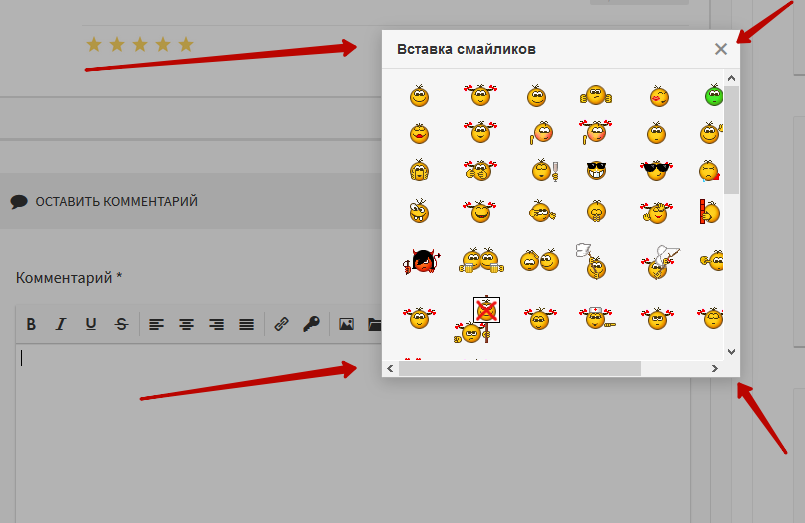 Нет сил выдумывать комплимент подруге или девушке, но отсутствие внимания ее точно обидит – отправь букет. Хочешь напомнить человеку о своем существовании – вставь единорога, облако или муравья;
Нет сил выдумывать комплимент подруге или девушке, но отсутствие внимания ее точно обидит – отправь букет. Хочешь напомнить человеку о своем существовании – вставь единорога, облако или муравья;
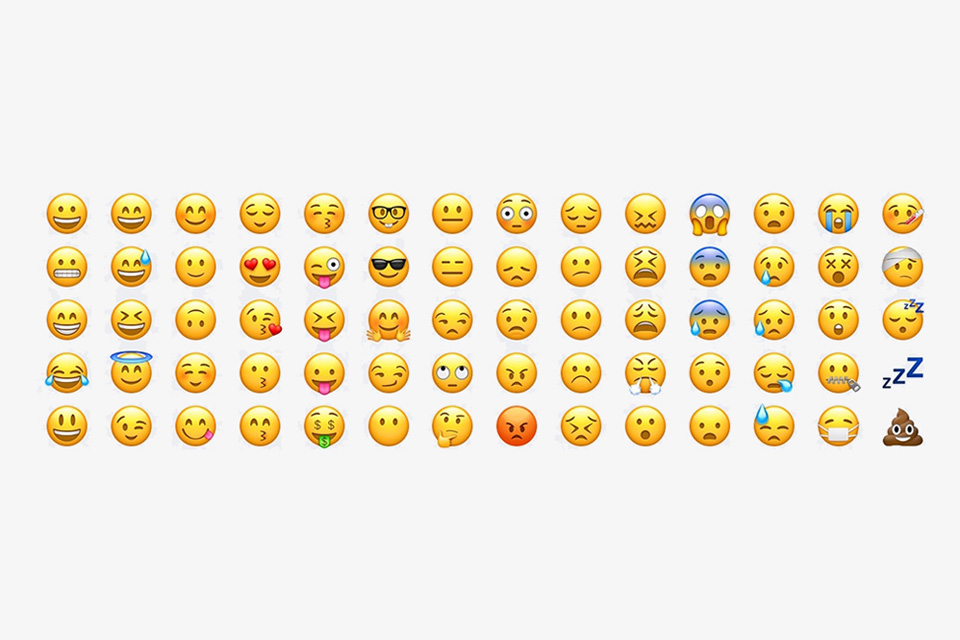

 Откройте появившийся результат.
Откройте появившийся результат.
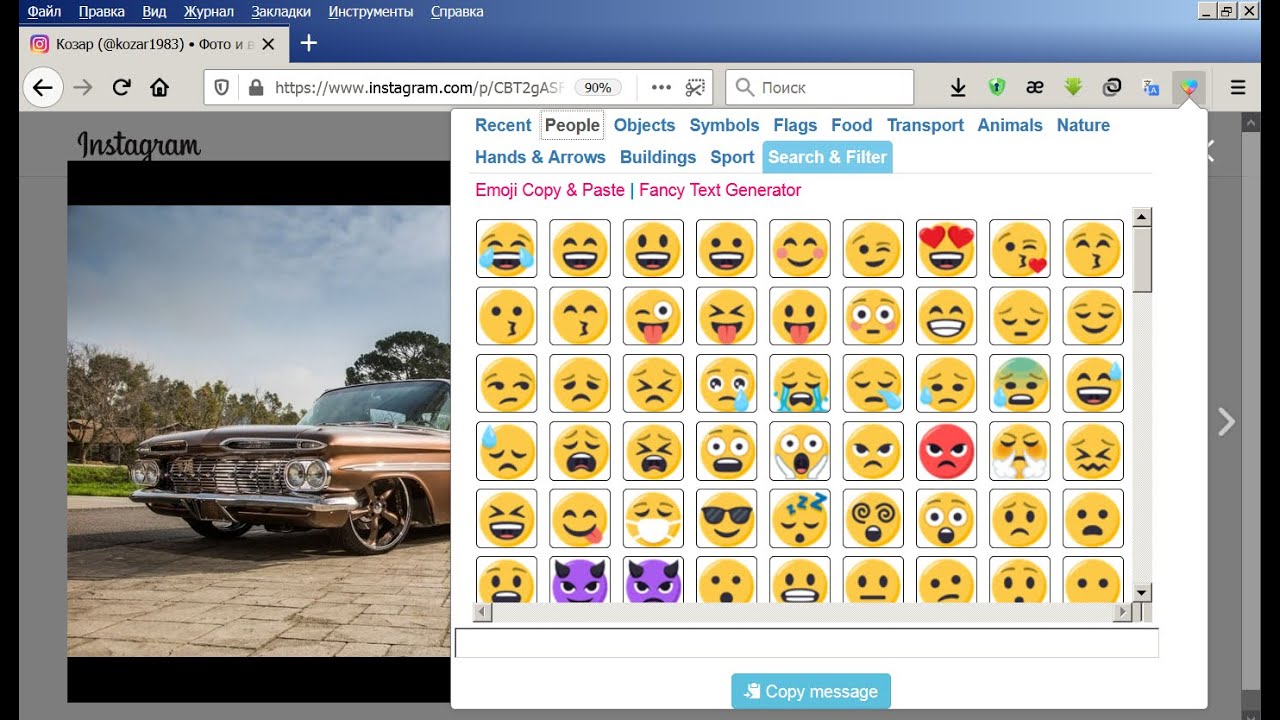 Для этого откройте на своем устройстве настройки, а затем пройдите к разделу «Основные».
Для этого откройте на своем устройстве настройки, а затем пройдите к разделу «Основные».